Ketron AUDYA User Manual
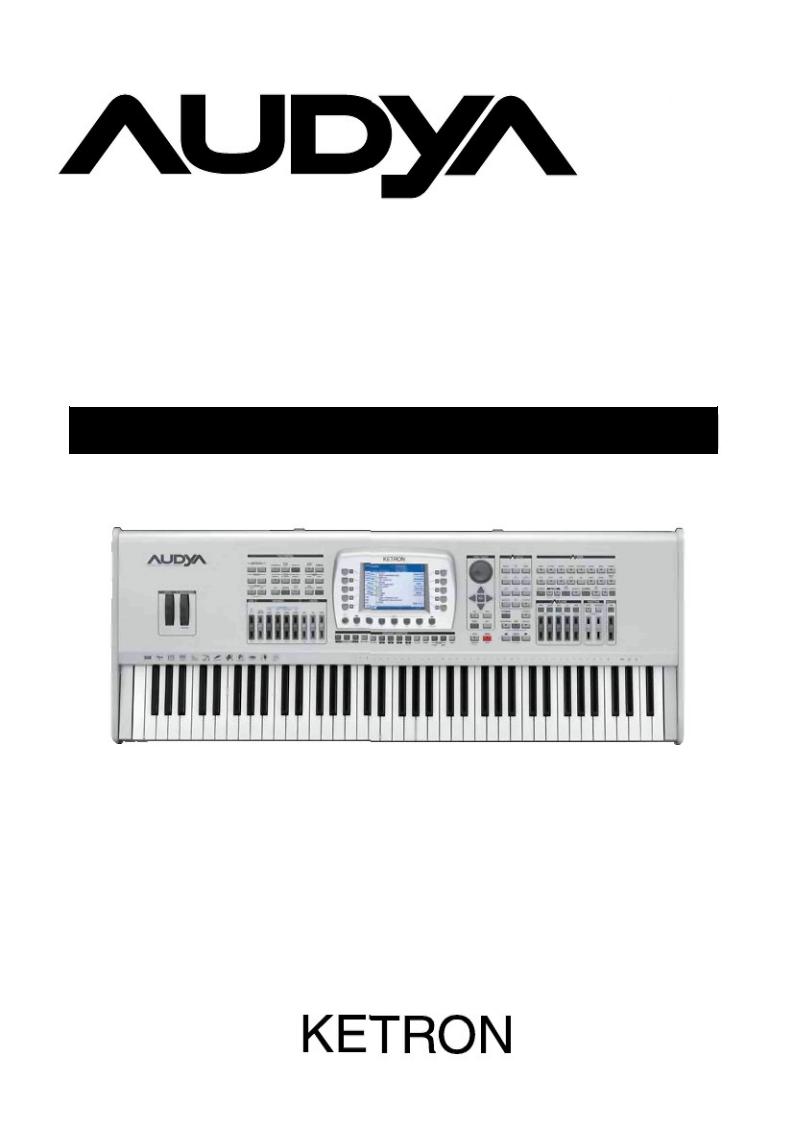
kod K142008
zaawansowana stacja muzyczna
PODRĘCZNIK UŻYTKOWNIKA – SZYBKI PRZEWODNIK

WAŻNE WSKAZÓWKI DOTYCZĄCE BEZPIECZEŃSTWA
UWAGA
NIE OTWIERAĆ!
RYZYKOPORAŻENIA PRĄDEM
UWAGA: W CELU ZMINIMALIZOWANIA RYZYKA PORAŻENIA PRĄDEM ELEKTRYCZNYM, NIE WOLNO OTWIERAĆ OBUDOWY (LUB ŚCIANKI TYLNEJ). NIE MA TAM CZĘŚCI, KTÓRE MOŻE NAPRAWIĆ UŻYTKOWNIK. NAPRAWĘ ZLECAĆ WYKWALIFIKOWANEMU PERSONELOWI.
Symbol błyskawicy w trójkącie równobocznym ostrzega użytkownika o obecności nieizolowanego „wysokiego napięcia” wewnątrz obudowy produktu, którego wielkość może być wystarczająca, by stanowić zagrożenie porażenia prądem elektrycznym.
Wykrzyknik w trójkącie równobocznym zwraca uwagę użytkownika na ważne instrukcje dotyczące obsługi i konserwacji (serwisowania) w instrukcji dołączonej do urządzenia.
Urządzenie to posiada numer seryjny umieszczony na panelu tylnym. Zapisz
nazwę modelu oraz numer seryjny i zachowaj w swoich notatkach.
Nazwa modelu
Numer seryjny
OSTRZEŻENIE: ABY ZAPOBIEC POŻAROWI LUB PORAŻENIU PRĄDEM, NIE WYSTAWIAJ TEGO URZĄDZENIA NA DESZCZ LUB DZIAŁANIE WILGOCI.
Informacje na temat oznaczenia CE
a)Zastosowane środowisko elektromagnet.: E4
b)Wartość szczytowa prądu: 15 A
1Przeczytaj niniejszą instrukcję.
2Zachowaj tę instrukcję.
3Zwróć uwagę na ostrzeżenia.
4Stosuj się do wszystkich zaleceń.
5Nie używaj urządzenia w pobliżu wody.
6Czyść wyłącznie za pomocą suchej ścierki.
7Nie blokuj żadnych otworów wentylacyjnych. Zainstaluj zgodnie z instrukcją producenta.
8Nie instaluj w pobliżu żadnych źródeł ciepła, takich jak kaloryfery, rejestratory ciepła, piece lub inne urządzenia (w tym wzmacniacze), które wytwarzają ciepło.
9Nie odrzucaj opcji bezpieczeństwa, jakie oferuje wtyczka spolaryzowana lub z uziemieniem. Wtyczka spolaryzowana ma dwa wtyki o różnej szerokości. Wtyczka z uziemieniem oprócz dwóch wtyków ma trzeci wtyk uziemiający. Wtyk szeroki oraz trzeci wtyk uziemiający są dla Twojego bezpieczeństwa. Jeśli zainstalowany wtyk nie pasuje do Twojego gniazdka, zwróć się do elektryka celem wymiany przestarzałego gniazda.
10Chroń kabel zasilający przed chodzeniem po nim lub zgniataniem, szczególnie w okolicy wtyczek, gniazdek oraz w miejscach, gdzie są one zainstalowane w urządzeniu.
11Używaj wyłącznie nasadek/akcesoriów określonych przez producenta.
12Używaj tylko z wózkiem, statywem, trójnogiem, wspornikiem lub stolikiem określonym przez producenta lub sprzedawanym z urządzeniem. Kiedy używany jest wózek, zachowaj ostrożność przy przemieszczaniu zestawu wózek/urządzenie, by uniknąć kontuzji w razie wywrotki.
13Wyłącz urządzenie z prądu podczas burz z piorunami lub kiedy nie jest ono używane przez dłuższy czas.
14Zlecaj wszelkie serwisowanie wykwalifikowanemu personelowi. Serwisowanie jest konieczne, gdy urządzenie uległo jakiemukolwiek uszkodzeniu, takiemu jak: uszkodzenie kabla zasilającego lub wtyczki, rozlanie płynu lub dostanie się jakichś przedmiotów do środka urządzenia, urządzenie dostało się pod działanie deszczu lub wilgoci, nie działa normalnie lub zostało upuszczone.
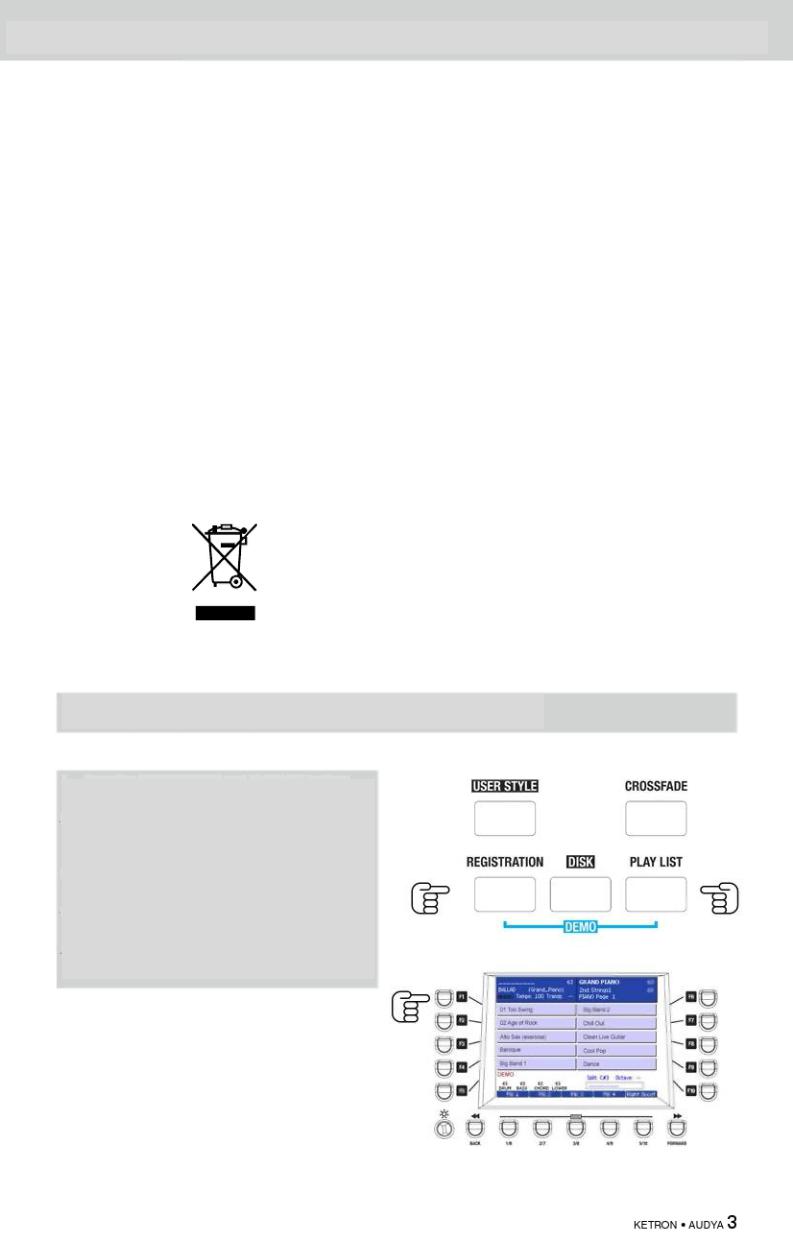
WAŻNE WSKAZÓWKI DOTYCZĄCE BEZPIECZEŃSTWA
Nie narażaj urządzenia na kapanie płynów lub ochlapanie.
Nie umieszczaj żadnych przedmiotów wypełnionych wodą, takich jak wazony, na urządzeniu.
Nie instaluj urządzenia w ograniczonych przestrzennie miejscach, takich jak regał na książki lub podobna rzecz.
Urządzenie powinno być umieszczone dość blisko gniazdka z prądem zmiennym, aby można było łatwo chwycić wtyczkę kabla zasilającego w dowolnej chwili.
Wtyczka główna jest używana jako urządzenie rozłączające; musi on być gotowe do użycia w każdej chwili.
Do użytkowników mieszkających w Europie
Utylizacja starego urządzenia
1Jeśli na produkcie umieszczono symbol przedstawiający przekreślony kosz na śmieci z kółkami, oznacza to, że produkt ten podlega Dyrektywie
Europejskiej 2002/9S/EC.
Urządzenie o konstrukcji Klasy I będzie podłączane do gniazdka prądu zmiennego za pomocą podłączenia zabezpieczonego uziemieniem.
Nadmierne natężenie dźwięku ze słuchawek dousznych i nagłownych może spowodować utratę słuchu.
W stanie gotowości do pracy, urządzenie pobiera nominalne, nierobocze zasilanie z gniazda prądu zmiennego przy włączonym włączniku STANDBY/ON.
Nie wolno umieszczać otwartego płomienia, na przykład świec, na urządzeniu.
2Wszystkie produkty elektryczne i elektroniczne powinny być utylizowane poza komunalnym strumieniem usuwania odpadów, poprzez placówki utylizacji odpadów wyznaczone przez rząd lub władze lokalne.
3Właściwa utylizacja Twojego starego urządzenia zapobiegnie potencjalnym negatywnym konsekwencjom dla środowiska i ludzkiego zdrowia.
4W celu uzyskania bardziej szczegółowych informacji na temat utylizacji Twojego starego urządzenia, skontaktuj się z Urzędem Miejskim, służbą utylizacji odpadów lub sklepem, gdzie nabyłeś produkt.
Odtwarzanie utworów DEMO
1.Naciśnij przyciski REGISTRATION i PLAY LIST jednocześnie.
2.Używając przycisków od F1 do F10 (po lewej i prawej stronie wyświetlacza) wybierz jeden z dziesięciu utworów demo wyświetlonych na aktualnej stronie.
3.Używając pokrętła DATA/VALUE można przewijać różne strony utworów demo.
4.Użyj przycisku START/STOP, aby rozpocząć lub zatrzymać odtwarzanie aktualnego utworu.
5.Naciśnij przycisk REGISTRATION lub PLAY
LIST, aby wyjść z trybu DEMO.
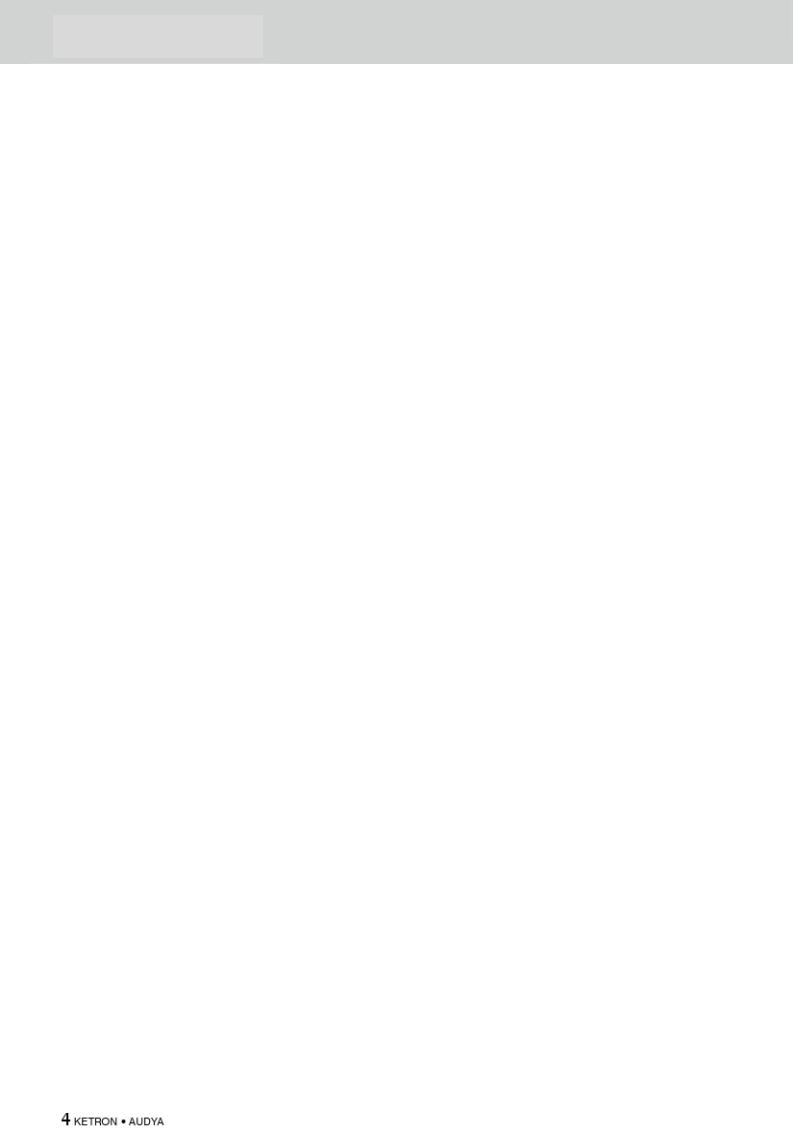
Spis treści
Wprowadzenie……………….………………………..5
Główne cechy…………………………….……….….5 Panel górny………………………………….…….….6 Panel tylny…………………………………..………..7 Gniazda USB na stronie przedniej ………………..7
Połączenia ………………………….……….…….…..8
Połączenia AUDIO …………………….……….... |
…8 |
|
Połączenie MIDI…………………………….……….9 |
||
Połączenie VIDEO…………………………….…...10 |
||
Połączenie USB……………………………... |
….... |
10 |
Wyświetlacz i przyciski……………….............. |
…12 |
|
Wyświetlacz…………………………………….…...12 |
||
Przyciski funkcyjne F1, F2, F3, F9 i F10……..….12 |
||
Przyciski USER…………………………............... |
|
13 |
Przyciski ARRANGER CONDUCTOR…………...13 |
||
Wybór głosów (Voice)…………………….…….….14 |
||
Wybór stylu (Style)………………………........ |
…...17 |
|
Play Control (sterowanie grą)………………..…...18 |
||
Mixer…………..……………………………….…...…20 |
||
Player (odtwarzacz)……………………………..….21 |
||
Voicetron…………………………………..…………24 |
||
Master (ogólna głośność)……………….…….…..25 |
||
Style View (widok stylu)……………...………….... |
26 |
|
Style View……………………………..……….…...26 |
||
Style View (Modelowanie stylu Audio)…... |
……..27 |
|
Mikser ścieżki GM…………………………..………28 |
||
Drum Mixer (mikser ścieżki perkusji)……...……...29 |
||
Drum Set (zestaw perkusyjny)……….…..………..30 |
||
Drawbars (suwaki organowe)……………….... |
……31 |
|
Supersolo………………………………………..…...32 |
||
Voice List (lista głosów)………………….……….... |
33 |
|
Przyciski Double, Harmony, Key Tunes………..34 |
||
Przyciski Double, Harmony……………..............34 |
||
Przyciski Key Tunes……………………..……..….31 |
||
Play List (lista odtwarzania)………...……….……..35 |
||
Program…………………………………….………..36 |
||
Funkcja Registration…………………………….... |
39 |
|
Edycja głosu GM………………………………….... |
41 |
|
Edycja głosu GM………………………..……...….41 |
||
Przycisk Menu……………………..…………..…….42
Przycisk Menu………………………………….…….42
MIDI Remix……………………..…………….……...47 Dysk……………………...……………..…………….48
Napęd USB, funkcja Search (szukaj)…………...49 Tryb pracy „Style” (styl)…………………...…..….50 Przycisk „User Assignable”……………...…..…..52
User Styles (style użytkownika)……………..….53 Funkcja MSP………………………………………..54
Pulpit muzyczny……………………………………55
Przewijanie tekstu………………………………….55
Audio Drum (perkusja audio)…………………….56
Audio Drum (perkusja audio).......................... |
…57 |
Groove Bank [bank rytmów] (Drum 2) ............ |
…58 |
Groove Bank [bank rytmów] (Drum 2) ............ |
…59 |
Bank basu....................................................... |
…60 |
Harfa i zagrywki (Arps and Licks) ................... |
…61 |
„Żywa” gitara (Live Guitar)…..……………………62
Brzmienia (sounds)…………..……………………63 Zestaw perkusyjny……………………………….63
Głosy General Midi ………...………………..…...63 Głosy General Midi ………...……………………..64 Głosy General Midi …………………...…………..65 Gotowe brzmienia (Preset Sounds)……………..66 Gotowe brzmienia (Preset Sounds)……………..67 Gotowe brzmienia (Preset Sounds)……………..68
STYLE FABRYCZNE AUDYA………………..….69 STYLE FABRYCZNE AUDYA……………...……70 STYLE FABRYCZNE AUDYA ……………..……71 Dane techniczne……………………………………72
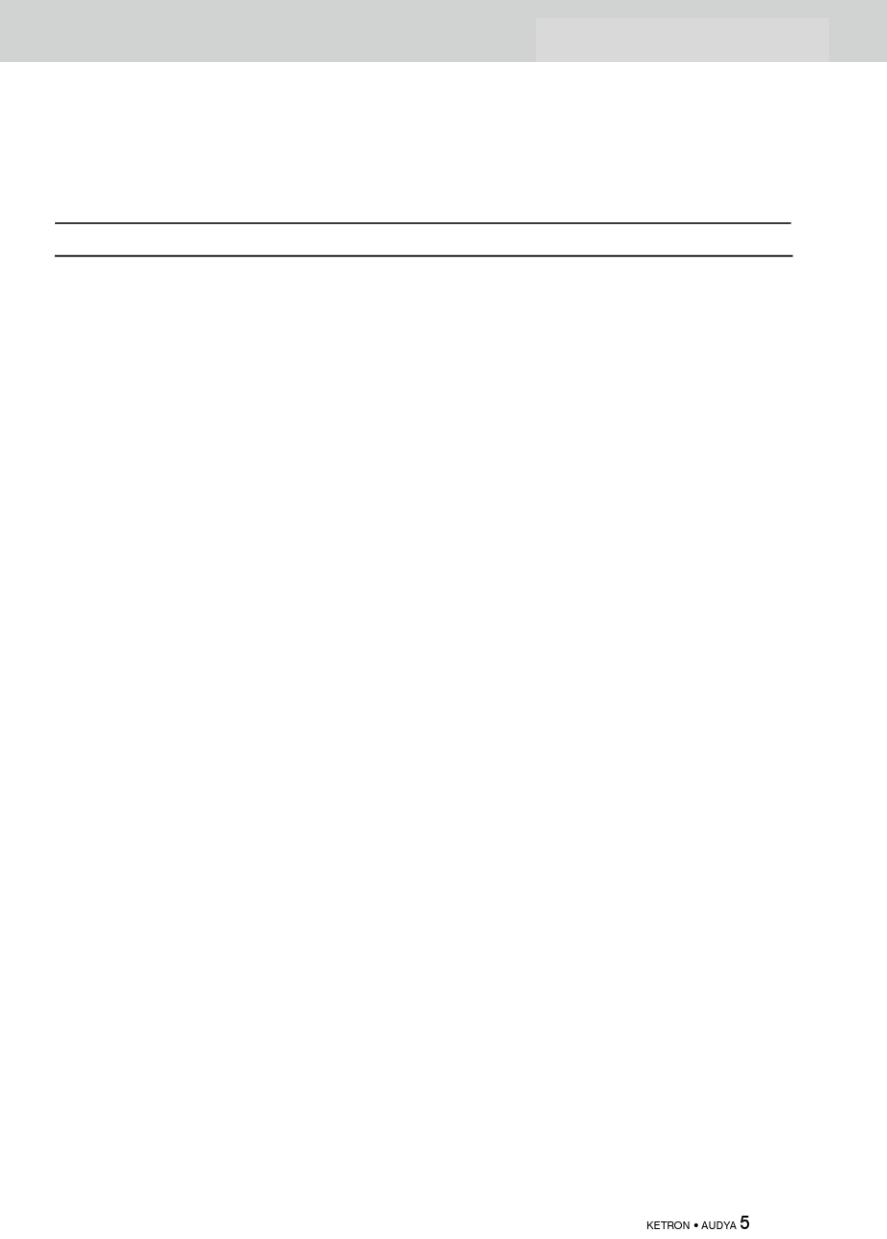
Wprowadzenie
Dziękujemy za zakup instrumentu Ketron Audya Advanced Music Station (Zaawansowana Stacja Muzyczna Ketron Audya).
W niniejszym „Podręczniku użytkownika/szybkim przewodniku” znajdują się opisy wszystkich głównych funkcji, pomocne do tego, by rozpocząć pracę z instrumentem. Przed rozpoczęciem użytkowania urządzenia, bardzo mocno zachęcamy do uważnego przeczytania tego podręcznika, by upewnić się, że działanie jego wielu użytecznych i wygodnych funkcji jest zrozumiałe. Po przeczytaniu podręcznika prosimy zachować go w bezpiecznym miejscu, by móc do niego ponownie zajrzeć w przyszłości.
Główne cechy
Audya jest najnowocześniejszym keyboardem aranżerskim firmy Ketron, posiadającym wiele zaawansowanych funkcji, zaprojektowanym do występów na żywo i do profesjonalnego użytku.
Oferuje potężny audio multiplayer, wysokiej jakości ‘silnik’ brzmieniowy (sound engine) oraz unikalny aranżer automatycznego akompaniamentu. Audya posiada wielofunkcyjną obsługę video, osobne połączenia audio oraz trzy porty USB do podłączenia do komputera oraz innych urządzeń zapisujących dane.
Nowe brzmienia i głosy Supersolo
Zgodnie z tradycją Best Natural Sound
(najlepsze naturalne brzmienie) firmy Ketron, Audya posiada nowy, wysokiej jakości ‘silnik’ brzmieniowy (sound engine): 360 MB stereo oraz wielowarstwową bibliotekę brzmieniową, włącznie z nowym Stereo Grand Piano, o znakomitym naturalnym rezonansie. Dodatkowe 64 MB RAM jest przeznaczone na brzmienia użytkownika, które mogą zostać szybko załadowane do pamięci z dysku podczas gry. Audya ma także całkiem nową sekcję DSP (procesor efektów), z takimi efektami jak Rotor, Distortion, Phaser, Flanger, Tremolo, Chorus, Reverb i wiele innych.
Audio Groove (brzmienia audio)
Po raz pierwszy w historii, keyboard aranżerski posiada brzmienia audio wszystkich zestawów perkusyjnych, instrumentów perkusyjnych, basu, gitar, arpeggia oraz zagrywek, wszystkie zsynchronizowane z zegarem MIDI.
Do projektu dodano bogatą bibliotekę nagrań audio wykonanych przez sławnych perkusistów i innych muzyków, a te żywe wykonania zostały nagrane tak, by je dopasować do styli i do odtwarzania pliku MIDI w czasie rzeczywistym bez żadnych zakłóceń, czy utraty jakości. Ponadto, również brzmienia gitarowe są doskonale zsynchronizowane ze stylami i plikami MIDI bez zmiany ich wysokości przy zmianie tempa.
Player (odtwarzacz)
Profesjonalny player może odtwarzać do pięciu ścieżek jednocześnie, tj. dwa pliki WAVE, dwa pliki MP3 i jeden plik MIDI, z funkcjami: wcześniejszego przesłuchania na słuchawkach, play list oraz crossfade (stopniowe przechodzenie jednego brzmienia w inne).
Karaoke
Szeroki zakres opcji związanych z wyświetlaniem tekstu z plików MIDI lub zsynchronizowanych z plikami audio.
Nagrywanie MIDI i Audio
Możliwe jest nagranie i zremiksowanie własnych utworów przy wykorzystaniu pełnego środowiska do nagrań audio/MIDI na dysku twardym.
Drawbars (suwaki organowe)
Audya ma wbudowane profesjonalne organy z dziewięcioma suwakami do cyfrowego sterowania suwaków organowych. Można w czasie rzeczywistym stworzyć całą foniczną moc prawdziwych organów z kołem tonowym (tonewheel organ), które posiadają następujące efekty: percussion, click, rotary speaker, distortion, vibrato i wiele więcej.
USB
Instrument Audya jest wyposażony w duży wewnętrzny dysk twardy, do którego dostęp z komputera umożliwia gniazdo USB. W ten sposób można łatwo zarządzać muzyczną zawartością dysku oraz sporządzać kopie zapasowe własnych utworów i ustawień. Poza tym, do dwóch portów USB na panelu przednim można podłączyć dowolne urządzenia do zapisu danych, takie jak pendrivy, zewnętrzne dyski twarde, odtwarzacze CD i DVD, i wiele innych.
Voicetron
Nowa sekcja Voicetron posiada vocalizer z nowym pięciogłosowym „silnikiem”. Vocalizer jest wyposażony w bibliotekę efektów z wieloma fabrycznymi ustawieniami, które można łatwo dopasować do wszystkich potrzeb wokalisty. Parametry te można także edytować zgodnie z własnymi potrzebami, na przykład, można ustawić zestawy efektów Vocalizera, tak by automatycznie dostosowywały się do gry aranżera (Arranger) lub odtwarzanych plików
MIDI.
Key Tunes
Każdemu przyciskowi keyboardu można przypisać jakąś melodię. Każda melodia przypisana przyciskowi ma możliwości „loopu” (pętli) i może być odtwarzana jak przez disc jockey’a.
Interfejs użytkownika
Panel górny jest zaprojektowany tak, by pomóc muzykom, zwłaszcza podczas występów na żywo. Siedemnaście suwaków (funkcje jednego z suwaków są ustawiane przez użytkownika) umożliwiają zdecydowane i efektywne sterowanie głośnością i efektami. Są także liczne przyciski z wbudowanymi diodami
świetlnymi, które pokazują czy dany przycisk jest włączony, czy wyłączony. Duży kolorowy wyświetlacz LCD z technologią TFT (320x240 pikseli) oraz wielostronicowy system oparty na przyciskach funkcyjnych rozmieszczonych wokół wyświetlacza pozwalają na łatwą nawigację w menu różnych funkcji oraz na stronach ustawień.
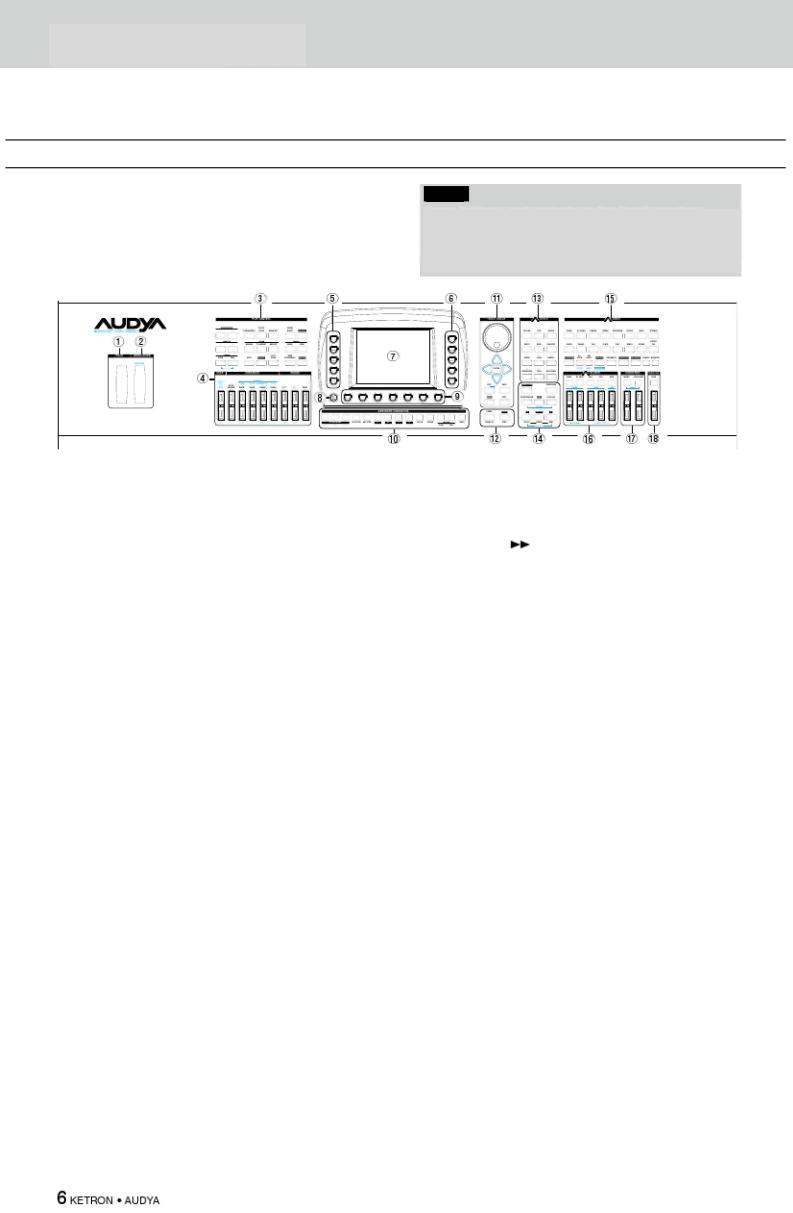
Wprowadzenie
Panel górny
Przedni panel instrumentu Audya jest podzielony na różne sekcje, w zależności od ich funkcji. Każdemu numerowi na poniższej ilustracji odpowiada jego opis.
1. Pitch (wysokość dźwięku)
Pokrętło to zmienia wysokość aktualnie wybranego brzmienia dla prawej ręki. Wartość fabryczna to ±2 półtony, którą można zmodyfikować w MENU.
2. Modulation (modulacja)
Pokrętło to zmienia modulację aktualnie wybranego brzmienia dla prawej ręki. Wartość fabryczna czułości to 14, którą można zmienić w
MENU.
3. Play Central
Sekcja głównych przełączników brzmienia: Transposer, Octave, Rotor, etc. (zob. str. 18).
4.User/Arranger/Voices (użytkownik/aranżer/głosy) Sekcja miksera dla ścieżek Aranżera, prawej/lewej ręki, Stylu, itd. W trybie DRAWBARS (suwaki organowe) można ustawiać parametry Drawbars (suwaków) (zob. str. 16).
5.Przyciski funkcyjne F1-F5
Przyciski funkcyjne po lewej stronie wyświetlacza umożliwiają wybór głosów, styli, sterowników, parametrów, itd., pokazanych po lewej stronie wyświetlacza, zgodnie z różnymi trybami pracy. Po naciśnięciu przycisku funkcyjnego, odpowiednia nazwa na wyświetlaczu zostanie podświetlona na niebiesko.
6.Przyciski funkcyjne F6 - F10
Jak wyżej, są to przyciski funkcyjne dla prawej strony wyświetlacza.
7.Wyświetlacz
Kolorowy, podświetlany od spodu, wyświetlacz ciekłokrystaliczny. Opis na stronie 12 wyjaśnia jak go obsługiwać.
8.Brightness (jasność)
Mała gałka do dostrojenia jasności wyświetlacza. Przekręć zgodnie z ruchem wskazówek zegara lub w przeciwnym kierunku, by dostroić jasność wyświetlacza do swoich potrzeb i panujących warunków oświetleniowych.
UWAGA
Niektóre guziki i przełączniki na panelu przednim są oznakowane niebieskim sitodrukiem, co oznacza, że mają one jeszcze jakąś inną funkcję, zgodnie z wybranym trybem pracy.
9.Przyciski User, Back i Forward (Użytkownik, do tyłu, do przodu)
Pięć przycisków User (użytkownik) oraz dwa
przyciski Back (do tyłu) i Forward
i Forward
(do przodu) poniżej wyświetlacza, umożliwiają wybór funkcji, które pojawiają się na wyświetlaczu, zgodnie z odpowiednimi trybami pracy (zob. str. 13).
10.Arranger Conductor (Dyrygent Aranżera)
Sekcja ta zawiera przyciski do sterowania aranżerem w czasie rzeczywistym: Intro/Ending, Start/ Key Stop, ABCD, Fill In, Break, Tempo, Hold (zob. str. 13).
11.Data/Value (Dane/Wartość)
Grupa ta składa się z jednego pokrętła i czterech przcisków kursora (CURSOR)
 . Używając pokrętła i przycisków kursora, można wprowadzać dane, zmieniać wartości parametrów lub nawigować przez listy i punkty w menu, zgodnie z trybami pracy (zob. str. 15).
. Używając pokrętła i przycisków kursora, można wprowadzać dane, zmieniać wartości parametrów lub nawigować przez listy i punkty w menu, zgodnie z trybami pracy (zob. str. 15).
12.Transport
Sekcja ta zawiera przełączniki Start/Stop oraz Count In/Restart (nalicz/zacznij ponownie) w trybie Arranger (aranżer), a także Start/Stop i Pause (pauza) dla aktualnie odtwarzanego utworu.
13.Style (styl)
Sekcja ta służy do wyboru stylów Aranżera (zob. „Wybór styli” na stronie 17)
14.User Style/Disk area (Styl użytkownika/obszar
dysku)
Sekcja ta służy do wyboru stylów użytkownika (User Style) oraz do zarządzania dyskiem
(zobacz strony 53 i 48).
15.Voice (głos)
Sekcja ta jest używana do wyboru głosów
(zobacz „Wybór głosów” na stronie 14).
16.Player (odtwarzacz)
Odtwarzacz multimedialny (zobacz „Odtwarzacz” na stronie 21).
17.Voicetron
Efekty mikrofonowe i głosowe (zobacz „Voicetron” na stronie 24).
18.Master (głośność ogólna)
Główne sterowanie głośnością (zobacz „Master” na stronie 25).
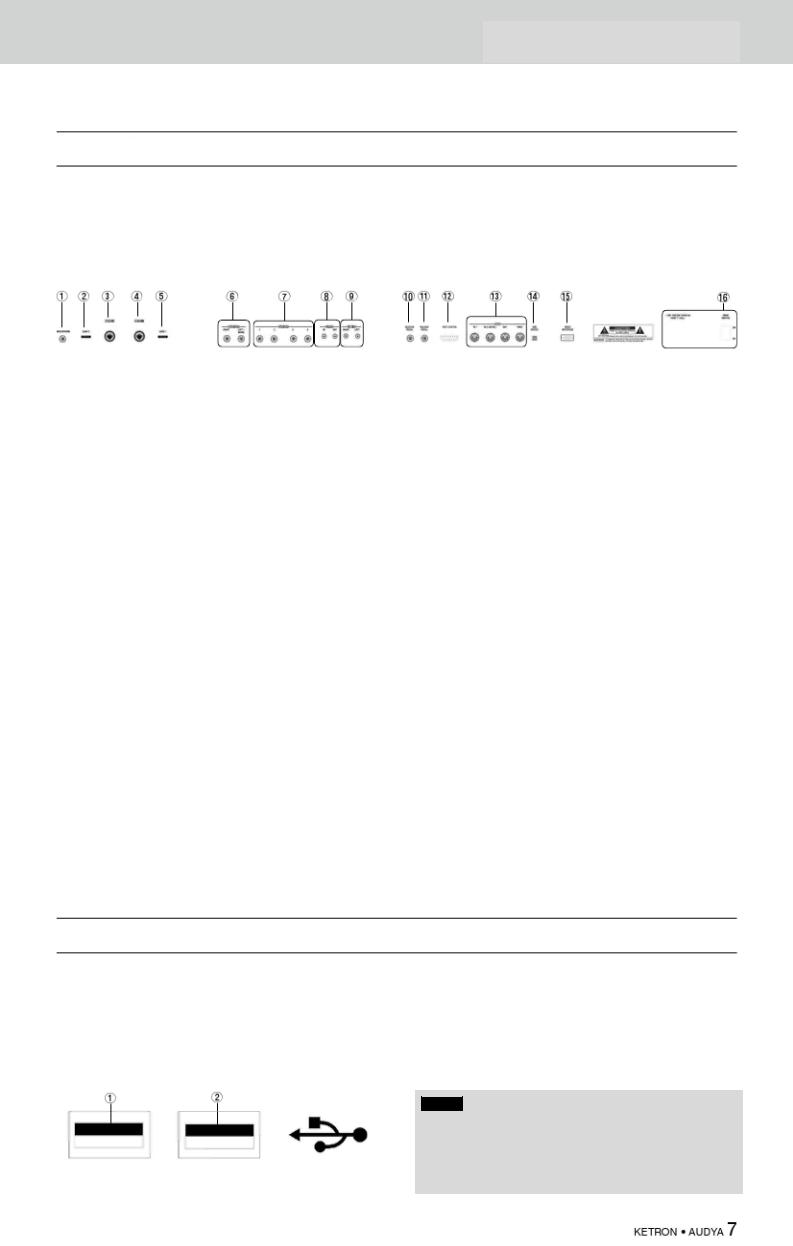
Wprowadzenie
Panel tylny
Wszystkie gniazda do podłączenia urządzeń zewnętrznych znajdują się na panelu tylnym. Każdemu numerowi na poniższej ilustracji odpowiada jego opis.
1.Headphone (słuchawki)
Standardowe gniazdo na wtyczkę słuchawkową typu „jack”. Suwak głośności ogólnej Master także steruje głośnością wyjścia na słuchawki.
2.Gain 2 (przyrost 2)
Dostrojenie poziomu sygnału wejścia w gnieździe
Micro 2.
3. Micro 2
Standardowe wejście „combo mono jack” do podłączenia mikrofonu dynamicznego.
4.Micro 1
Standardowe wejście „combo mono jack” do podłączenia mikrofonu dynamicznego.
5.Gain 1 (przyrost 1)
Dostrojenie poziomu sygnału wejścia w gnieździe
Micro 1.
6.Main Out (główne wyjście)
Dwa standardowe gniazda na wtyczki typu
„mono jack” na główne prawe/lewe wejście lub wyjście mono (RIGHT, LEFT/MONO) do podłączenia systemu nagłaśniającego.
7.Aux Out (wyjście pomocnicze)
Cztery standardowe gniazda mono na wtyczki typu
„jack”, jako wyjścia pomocnicze do podłączenia odsłuchów, efektów zewnętrznych, itd.
8.S/PDl F
Standardowe połączenia RCA do podłączenia cyfrowego stereofonicznego sygnału wejścia i wyjścia dla urządzeń cyfrowych (odtwarzacz CD, konsola cyfrowa, itd. )
Gniazda USB na stronie przedniej
Na panelu frontowym znajdują się dwa porty USB
(typ-A) dla łatwego podłączenia urządzeń USB, takich jak pendrive, czytniki kart, itd. Aby podłączyć komputer, należy użyć gniazda USB na panelu tylnym.
9. Linę In (wejście liniowe)
Standardowe połączenia RCA wejścia liniowego prawego/lewego (RIGHT, LEFT) urządzeń stereofonicznych z sygnałem liniowym
(odtwarzacz CD, itd.)
10.Sustain Pedal (pedał podtrzymania dźwięku)
Standardowe gniazdo na wtyczkę typu „mono jack” do podłączenia pedału podtrzymującego brzmienie (opcjonalnie).
11.Volume Pedal (pedał głośności) Standardowe gniazdo na wtyczkę typu ”mono jack” do podłączenia pedału głośności
(opcjonalnie).
12.Foot Switch (włącznik nożny)
Standardowe gniazdo wielobiegunowe do opcjonalnego podłączenia pedału służącego do sterowania niektórymi funkcjami wewnętrznymi.
13.MIDI
Standardowe gniazda MIDI IN/IN2 (KEYB), MIDI OUT i MIDI THRU.
14.USB Device (urządzenie USB)
Standardowy port USB [typ-B) do podłączenia komputera osobistego.
15.Video Interface (interfejs video)
Standardowe gniazdo VGA do podłączenia zewnętrznego monitora video VGA.
16.Main Switch/Fuse (główny włącznik/bezpiecznik) Standardowe podłączenie prądu zmiennego (220
V) z włącznikiem/wyłącznikiem (ON/OFF) oraz bezpiecznikiem.
1Gniazdo USB 1
Gniazdo USB do podłączenia pendrive’a i innych urządzeń USB (czytniki kart, odtwarzacze, dysk twardy, itd.)
2Gniazdo USB 2
Tak samo jak gniazdo USB 1.
UWAGA
Wzdłuż klawiatury, od C3 do E6, można znaleźć litery i cyfry dla ułatwienia wprowadzania nazw przy zapisywaniu plików na dysk twardy i ich wyszukiwaniu.
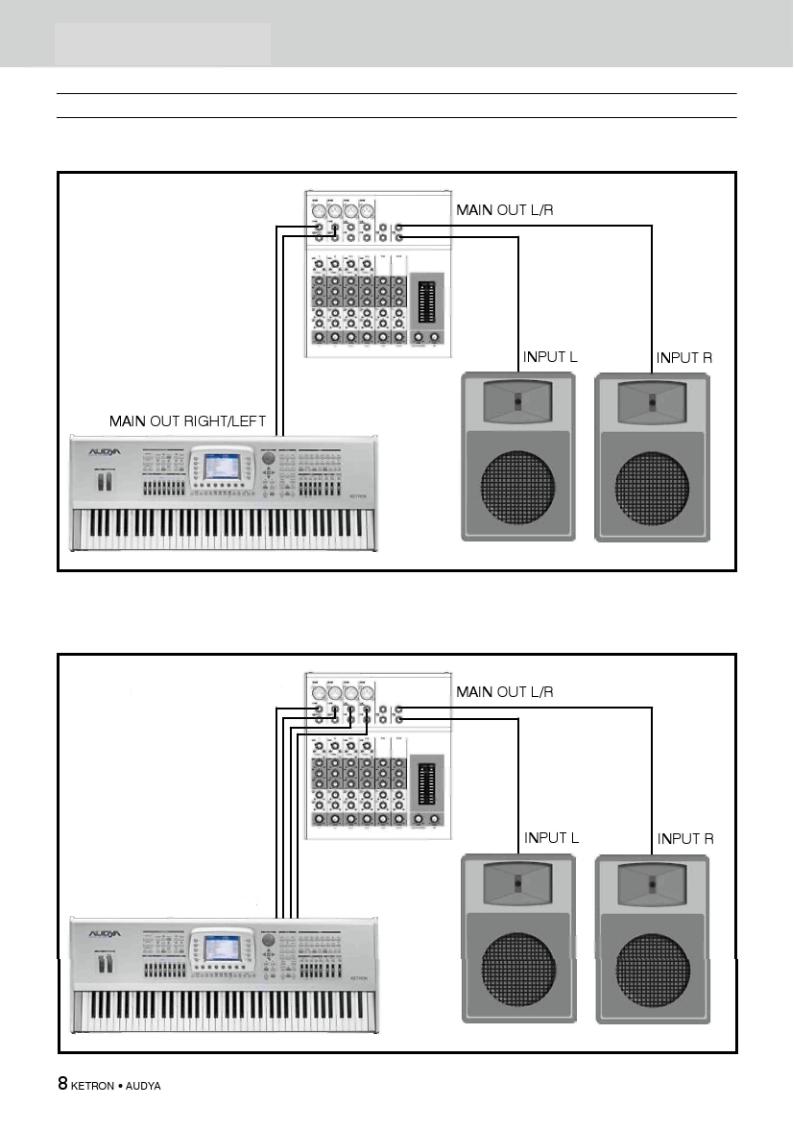
Połączenia
Połączenia AUDIO
Połączenie stereo typu „jack” z zestawem nagłaśniającym.
LINEINPUT 1 i 2
MIKSER
KOLUMNY GŁOŚNIKOWE AKTYWNE
Połączenie 4 wyjść pomocniczych (auxiliary) z mikserem i zestawem nagłaśniającym.
LINEINPUT1, 2, 3 i 4
MIKSER
AUX OUT 1, 2, 3 i 4
KOLUMNY GŁOŚNIKOWE AKTYWNE
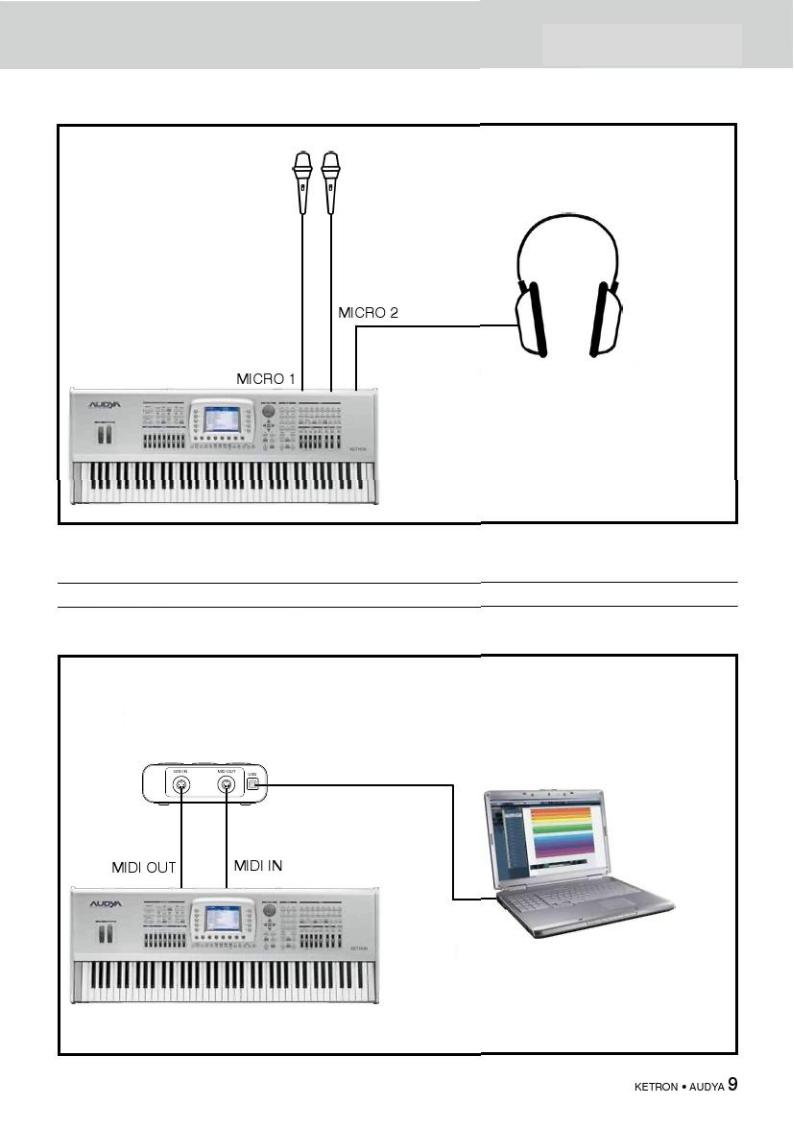
Połączenia
Podłączenie jednego lub dwóch mikrofonów i jednego zestawu słuchawek.
SŁUCHAWKI STEREOFONICZNE
Połączenie MIDI
Połączenie MIDI z interfejsem zewnętrznym podłączonym do komputera.
INTERFEJS USB AUDIO/MIDI [lub FIREWIRE)
KOMPUTER Z APLIKACJĄ ‘DAW’
(Cubase Pro Tools, SONAR, Logic, Reaper, Live, Reason, Fruity Loops, Sequel, itd.)

Połączenia
Połączenie VIDEO
Podłączenie monitora VGA.
MONITOR VGA
Połączenie USB
Połączenie USB z komputerem.
KOMPUTER PODŁĄCZONY ZA POMOCĄ PORTU USB
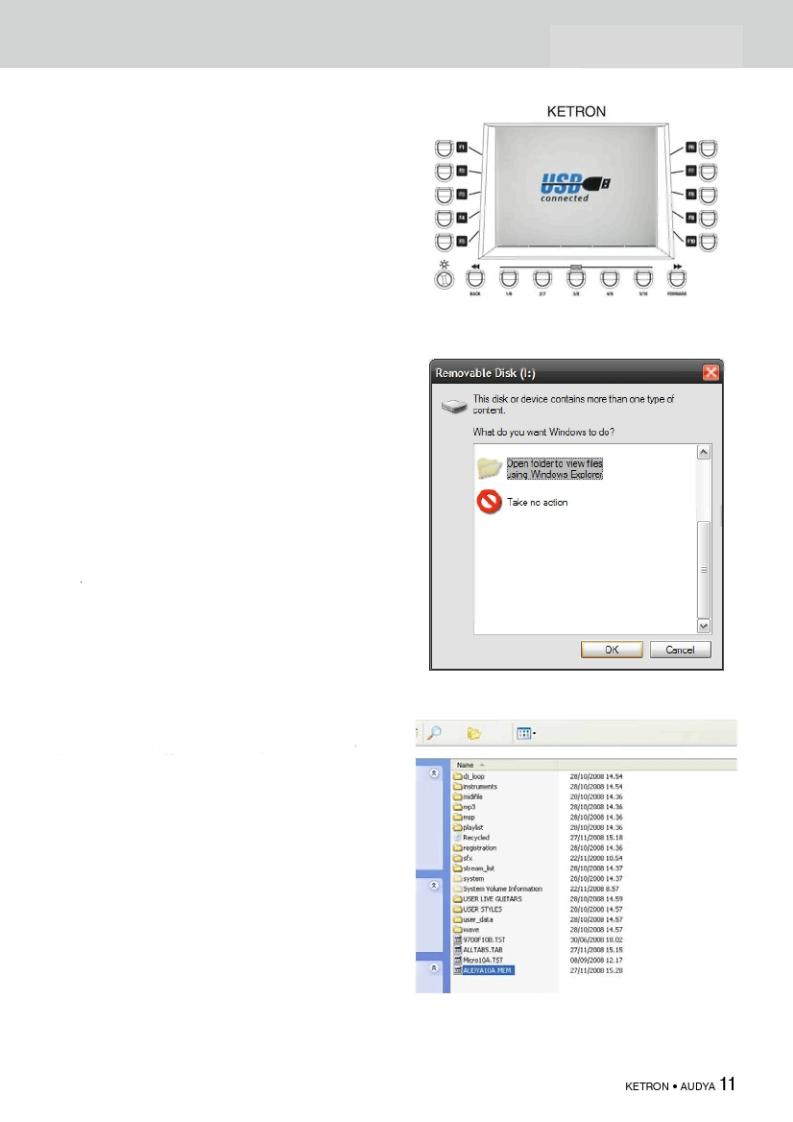
Procedura połączenia USB
1.Podłącz kabel USB do portu USB DEVICE w instrumencie Audya i do portu USB komputera.
2.Po chwili pojawi się komunikat, „USB connected” (USB podłączone) na wyświetlaczu
(Ilustracja A). Wszystkie funkcje na panelu frontowym są zablokowane.
3.Po chwili powinno pojawić się okno, takie jak na
Ilustracji B na ekranie komputera. Z tego okna należy wybrać opcję „Open folder to
view files using Windows Explorer” (Ilustracja B).
W każdym razie, możliwe będzie otwarcie dysku Audya z zasobów komputera lokalnego. Dysk (napęd) Audya będzie widoczny jako zwykły dysk zewnętrzny (removable disc).
4.Po otwarciu źródłowego dysku twardego instrumentu Audya, można operować plikami, tak jak w przypadku każdego innego urządzenia do zapisu danych. (Ilustracja C).
Następujące rodzaje plików mogą być kopiowane z dysku i na dysk twardy instrumentu Audya:
MP3
MIDIFILE
STYLES
PLAYLIST
DJ_LOOPS
INSTRUMENTS
REGISTRATION
WAVE
SFX
ETC.
5.Po skopiowaniu plików należy zastosować się do procedury bezpiecznego odłączenia sprzętu USB
(SAFE REMOVAL) i odłączyć kabel USB od tylnego panelu instrumentu Audya i/lub od portu
USB komputera. W przypadku Windows OS, można kliknąć na ikonę znajdującą się na pasku zadań. Wówczas wyskoczy okienko, które umożliwi bezpieczne odłączenie sprzętu USB.
6.Po chwili instrument Audya będzie działał ponownie. Nie trzeba restartować instrumentu.
Aby zapoznać się z zaawansowaną obsługą plików oraz/lub z uaktualnianiem plików na wewnętrznym dysku twardym instrumentu Audya, należy przeczytać rozdział
„Dysk” na stronie 48.
Połączenia
Ilustracja A
Ilustracja B
Ilustracja C
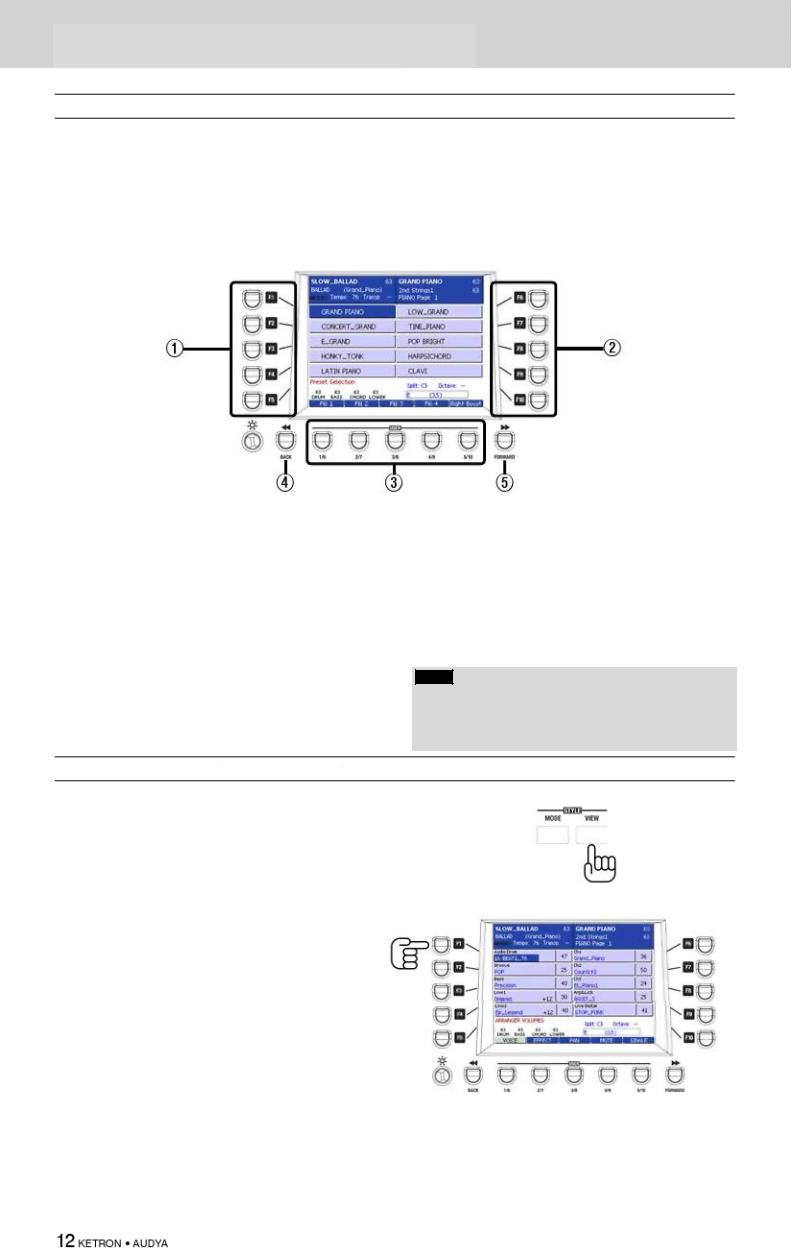
Wyświetlacz i przyciski
Wyświetlacz
Sercem instrumentu Audya jest jego wyświetlacz. Przyciski funkcyjne F1-F5 po jego lewej stronie, guziki FG-F10 po stronie prawej oraz pięć przycisków User (użytkownik) pod wyświetlaczem pozwalają wybierać elementy wyświetlane na różnych ekranach.
1. Przyciski funkcyjne F1-F5
Przyciski funkcyjne F1 do F5 służą do wyboru jednego głosu (VOICE) lub jednego stylu (STYLE) lub na przykład, menu, wyświetlanego na wyświetlaczu.
2.Przyciski funkcyjne F6-F10
Tak samo, jak opisano wyżej.
3.Przyciski User
W trybie Arranger (aranżer), pięć przycisków User pod wyświetlaczem służy do wyboru pięciu FILLS (przejść perkusyjnych) lub pięciu BREAKS (przerw/pauz). W innych trybach pracy służą one do wyboru różnych funkcji, różnych menu i funkcji użytkownika.
Przyciski funkcyjne F1, F2, F3, F9 i F10
Przyciski funkcyjne F1, F2, F3, F9 i F10 umożliwiają dostęp do AUDIO STYLE MODELING (modelowanie stylu audio), kiedy są używane w trybie STYLE VIEW
(widok stylu), w sekcji PLAY CONTROL (sterowanie grą) (zobacz szczegóły na stronie 27).
Naciśnij przycisk STYLE VIEW (widok stylu) i jeden z następujących:
F1 - Audio Drum (perkusja audio)
(zobacz listę na stronie 56),
Naciśnij F1, żeby ustawić partię AUDIO DRUM
F2 - Groove Bank (bank rytmów)
(zobacz listę na stronie 52),
Naciśnij F2, żeby ustawić partię GROOVE BANK
[bank rytmów].
F3 - Bass Bank (bank basu)
(zobacz listę na stronie 60),
Naciśnij F3, żeby ustawić partię BASS BANK (bank basu).
F9 - Arp & Lick (harfa i zagrywka) (zobacz listę na stronie 61),
Naciśnij F9, żeby ustawić partię ARP&LICK (harfa i zagrywka).
F10 - Live Guitar (gitara na żywo)
(zobacz listę na stronie 62),
Naciśnij F10, aby ustawić partię LIVE
GUITAR.
4.Przycisk  (do tyłu)
(do tyłu)
Pozwala wyświetlić pięć poprzednich funkcji odpowiadających przyciskom User 1/6, 2/7, 3/8, 4/6, 5/10 (zob. Guzik User Assignable na stronie 52).
5.Przycisk  (do przodu)
(do przodu)
Pozwala wyświetlić pięć następnych funkcji odpowiadających przyciskom 1/6, 2/7, 3/8, 4/8, 5/10.
(zob. przycisk User Assignable na stronie 52).
UWAGA
Napisy sitodrukiem poniżej guzików User (użytkownik)
reprezentują następujące liczby: 1/6, 2/7, 3/8, 4/8, 5/10.
Dla uproszczenia, w tym podręczniku używamy skrótów
USER 1, USER 2, itd.

Wyświetlacz i przyciski funkcyjne
Przyciski User (użytkownik)
Oprócz wyboru FILL i BREAK w trybie Arranger oraz innych funkcji możliwych do przypisania przez użytkownika (zobacz przycisk User Assignable
na stronie 52), pięć przycisków w sekcji USER umożliwia dostęp do wielu funkcji.
Na przykład, w różnych trybach pracy (MENU, DISK,
PLAYLIST, STYLE VIEW, DRUM MIXER, itd.), tych pięć przycisków umożliwia wybór dalszych stron, z których każda otwiera swoje własne menu z ustawieniami.
Na ilustracji można zobaczyć jak przyciski USER, w trybie STYLE VIEW (widok stylu), umożliwiają wybór stron VOICE (głos), EFFECT (efekt), PAN
(panorama) i MUTE SINGLE (wycisz pojedynczy).
Naciskając jeden z pięciu przycisków USER można zobaczyć zawartość odpowiadającej mu strony.
Przyciski Arranger Conductor (dyrygent aranżera)
Przyciski sekcji ARRANGER CONDUCTOR
(dyrygent aranżera) pozwalają kontrolować style w czasie rzeczywistym, kiedy wybrany jest tryb
Arranger. Zobacz ustawienia PLAY CONTROL na stronie 13, aby wybrać żądany tryb Arranger.
Oto opisy każdego przyciska, od lewej do prawej:
INTRO/ENDING 1 2 3
Kiedy Arranger jest zatrzymany, przez naciśnięcie jednego z tych trzech przycisków uruchamia się jedno z trzech wejść (intro) stylu. Podczas gry Arranger’a, naciśnięcie jednego z trzech przycisków uruchamia jedno z trzech zakończeń (ending) stylu.
KEY START/KEY STOP
(start/zatrzymanie klawiszem)
Kiedy jest wciśnięty guzik START, Arranger zostanie natychmiast uruchomiony po rozpoczęciu gry na keyboardzie. Jeśli przycisk STOP został naciśnięty,
Arranger natychmiast zatrzyma się po zwolnieniu nacisku na wszystkie klawisze.
A B C D
Każdy przycisk włącza jedną z czterech odmian stylu.
FILL IN (wypełnienie/przejście)
Przyciskiem tym można uruchomić jedno z przejść/wypełnień (FILL) wybranego stylu, a aranżer
(Arranger) uruchomi się automatycznie. Jeśli aranżer (Arranger) już gra, naciśnięcie tego przycisku uruchomi to samo wypełnienie/przejście
(FILL).
BREAK (przejście)
Przyciskiem tym można uruchomić BREAK (pauzę) wybranego stylu, a aranżer (Arranger) uruchomi się automatycznie.
Jeśli aranżer (Arranger) już gra, naciśnięcie tego przycisku uaktywni tę samą pauzę (BREAK).
TEMPO SLOW/FAST (tempo wolne/szybkie) Przyciskami tymi można zwolnić (SLOW) lub przyśpieszyć [FAST] tempo Arranger’a. Naciśnięcie dwóch przycisków jednocześnie uruchomi funkcję T.
Lock, co oznacza zablokowanie tempa.
Aby przywrócić oryginalne tempo stylu, należy nacisnąć przyciski przewijania w sekcji RECORD
( i
i  ) jednocześnie.
) jednocześnie.
HOLD (przytrzymaj)
Po naciśnięciu przycisku HOLD, akompaniament aranżera (Arranger) będzie grał, nawet jeśli zdejmie się ręce z wszystkich klawiszy. Jeśli przycisk HOLD został naciśnięty, po zdjęciu rąk z klawiatury akompaniament aranżera przestanie grać, za wyjątkiem partii perkusji.

Wybór głosów
Wybór głosów
Na panelu frontowym, w sekcji VOICE, można znaleźć trzy rzędy przycisków, po osiem w każdym. Dwa pierwsze rzędy umożliwiają wybór rodzin brzmieniowych, uporządkowanych według powszechnie przyjętej w praktyce kolejności (zobacz pełną listę głosów na stronie 63).
W trzecim rzędzie znajduje się przycisk PROGRAM oraz inne przyciski do wyboru głosu (voice). Ponadto, są tam też przyciski DOUBLE, HARMONY i KEY
TUNES (melodie przypisane klawiszowi).
Wybór głosu podstawowego
1.Wybierz rodzinę brzmień poprzez naciśnięcie jednego z 16 przycisków w dwóch pierwszych rzędach sekcji VOICE. Na przykład, naciśnij przycisk rodziny brzmień „PIANO”. Pojawi się pierwsza strona pokazująca pierwszych dziesięć dostępnych brzmień z rodziny PIANO.
2.Naciskając jeden z przycisków F1-F5 lub F6-F10, wybierz jeden z dziesięciu głosów pokazanych na wyświetlaczu. Na przykład, naciskając przycisk F4, wybierzesz głos o nazwie „HONKY_TONK” (Ilustracja 01)
3.Naciśnij CURSOR  , aby wybrać różne strony, z których każda zawiera dziesięć kolejnych głosów (VOICE) (Ilustracja 02)
, aby wybrać różne strony, z których każda zawiera dziesięć kolejnych głosów (VOICE) (Ilustracja 02)
Zwróć uwagę, że masz dostęp do ponad 2 stron dla każdej rodziny brzmień.
UWAGA
Kręcąc tym pokrętłem zgodnie z ruchem wskazówek zegara lub w kierunku przeciwnym, można rozwijać strony, tak jak kursorami
Można także rozwijać strony przez wielokrotne naciskanie przycisku tej samej rodziny brzmieniowej (VOICE), np. PIANO, EL. PIANO, itd.)
Ilustracja 01
Ilustracja 02
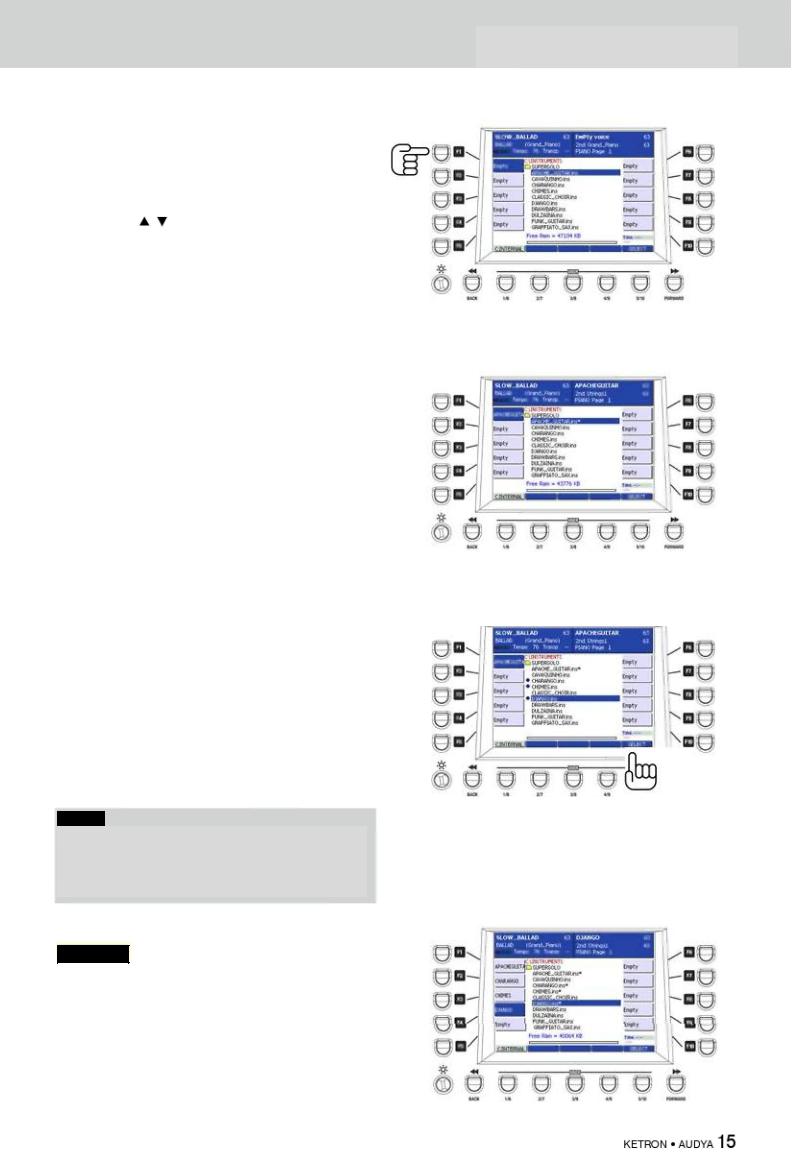
Wybór głosu SUPERSOLO
1.Naciśnij przycisk SUPERSOLO w trzecim rzędzie, w sekcji VOICE. Wyświetlacz pokaże listę głosów SUPERSOLO zapisanych na dysku twardym.
(Ilustracja 03)
2.Wybierz jeden głos za pomocą przycisku
CURSOR .
3.Wciśnij ENTER, aby załadować głos
SUPERSOLO do miejsca w pamięci.
Wyświetlacz pokaże głos SUPERSOLO na pierwszym wolnym miejscu. Na przykładzie, głos
APACHE_GUITAR jest załadowany do miejsca w pamięci, któremu przypisany jest przycisk F1
(Ilustracja 04).
Wybór większej liczby głosów SUPERSOLO
1.Naciśnij przycisk SUPERSOLO w trzecim rzędzie, w sekcji VOICE. Wyświetlacz pokaże listę głosów SUPERSOLO zapisanych na dysku twardym. .
2.Wybierz jeden głos za pomocą przycisku
CURSOR  .
.
3.Naciśnij przycisk SELECT, który pojawia się na wyświetlaczu obok przycisku USER 5. Przed nazwą wybranego głosu SUPERSOLO pojawi się kropka. Powtórz wybór głosu, by wybrać więcej głosów SUPERSOLO używając przycisku CURSOR  i guzika SELECT (Ilustracja 05).
i guzika SELECT (Ilustracja 05).
4.Wciśnij ENTER, aby załadować wszystkie wybrane głosy SUPERSOLO do miejsca w pamięci. Na podanym przykładzie, pięć głosów
SUPERSOLO zostało załadowanych do pierwszych pięciu miejsc w pamięci, odpowiadających przyciskom F1-F5 (Ilustracja 06).
Zaawansowane użycie głosów SUPERSOLO opisano na stronie 32.
UWAGA
Głosy SUPERSOLO pojawiają się na wyświetlaczu z gwiazdką. Na przykład: APACHE_GUITAR.ins*. Jeśli spróbujesz załadować głos już załadowany do pamięci, nie zostanie on załadowany dwa razy.
OSTRZEŻENIE
Informacja RAM INS obok przycisku SUPERSOLO oznacza, że głosy SUPERSOLO zostaną załadowane do pamięci tymczasowo. Z tego powodu, głosy SUPERSOLO nie zostaną zachowane w pamięci po odłączeniu zasilania.
Wybór głosów
Ilustracja 03
Ilustracja 04
Ilustracja 05
Ilustracja 06

Wybór głosów
Dodawanie drugiego głosu do prawej ręki
(2nd VOICE)
1.Naciśnij przycisk 2nd VOICE w trzecim rzędzie sekcji VOICE.
2.W zależności od ustawionego głosu PRESET lub
PROGRAM, dodasz w ten sposób drugi głos do brzmienia prawej ręki.
3.Zwróć uwagę, że głosy 2nd VOICE mogą być dowolnie programowane przez użytkownika w dowolnym programie (PROGRAM). Naciśnij przycisk EDIT oraz przycisk USER 2, aby otworzyć stronę 2nd VOICE (Ilustracja 07).
Szczegółowy opis jak tworzyć/edytować
PROGRAM znajduje się na stronie 36.
Wybór DRAWBARS (suwaków organowych)
1.Naciśnij przycisk DRAWBARS w trzecim rzędzie sekcji VOICE. Wyświetlacz pokaże ekran
DRAWBARS (Ilustracja 08).
2.Wybierz jedne organy guzikami F1-F10
(ORGAN1, ORGAN2, etc. ) Naciśnij CURSOR  , aby wybrać drugą stronę DRAWBARS (suwaków)
, aby wybrać drugą stronę DRAWBARS (suwaków)
(ORGAN11, ORGAN12, itd.).
3.Naciśnij przycisk USER 1 (PedToRotor) pod wyświetlaczem, aby sterować rotorem (ROTOR) przy użyciu zewnętrznego pedału SUSTAIN
(przedłużenie brzmienia).
Naciskając pedał można kolejno przełączać się pomiędzy ROTOR SLOW (rotor wolny) – ROTOR FAST (rotor szybki). Jeśli opcja „PedToRotor" jest nieaktywna, pedał SUSTAIN powraca do pełnienia swej zwykłej funkcji.
4.Użyj suwaków w sekcji MIXER (strona 20), aby ustawić dziewięć wielkości suwaków organowych
(DRAWBARS) podanych w stopach: 16, 8’, 5 1/3’, 4’, 2 2/3’, 2’, 1 3/5’, 1 1/3’, 1.
5.Ilustracja 09 pokazuje dokładne przypisanie dziewięciu suwaków w sekcji MIXER odpowiednim suwakom organowym (DRAWBARS) pokazanym na ekranie.
6.Naciskaj przycisk USER 5 (Drw:Lock/Unlock) pod wyświetlaczem, aby przełączać się pomiędzy funkcjami Lock/Unlock, po to by móc używać
suwaków do miksowania partii aranżera (Arranger) lub ścieżek pliku MIDI, zamiast suwaków organowych (DRAWBARS).
Szczegółowy opis zaawansowanego użycia suwaków organowych (DRAWBARS) znajduje się na stronie 31.
Wybór głosów GM (General MIDI)
1.Naciśnij guzik GM w trzecim rzędzie sekcji VOICE.
Wyświetlacz pokaże listę głosów GM (Ilustracja10).
2.Stosuj taką samą procedurę wyboru głosów, jaką opisano na stronie 14.
Ilustracja 07
Ilustracja 08
Ilustracja 09
Ilustracja 10
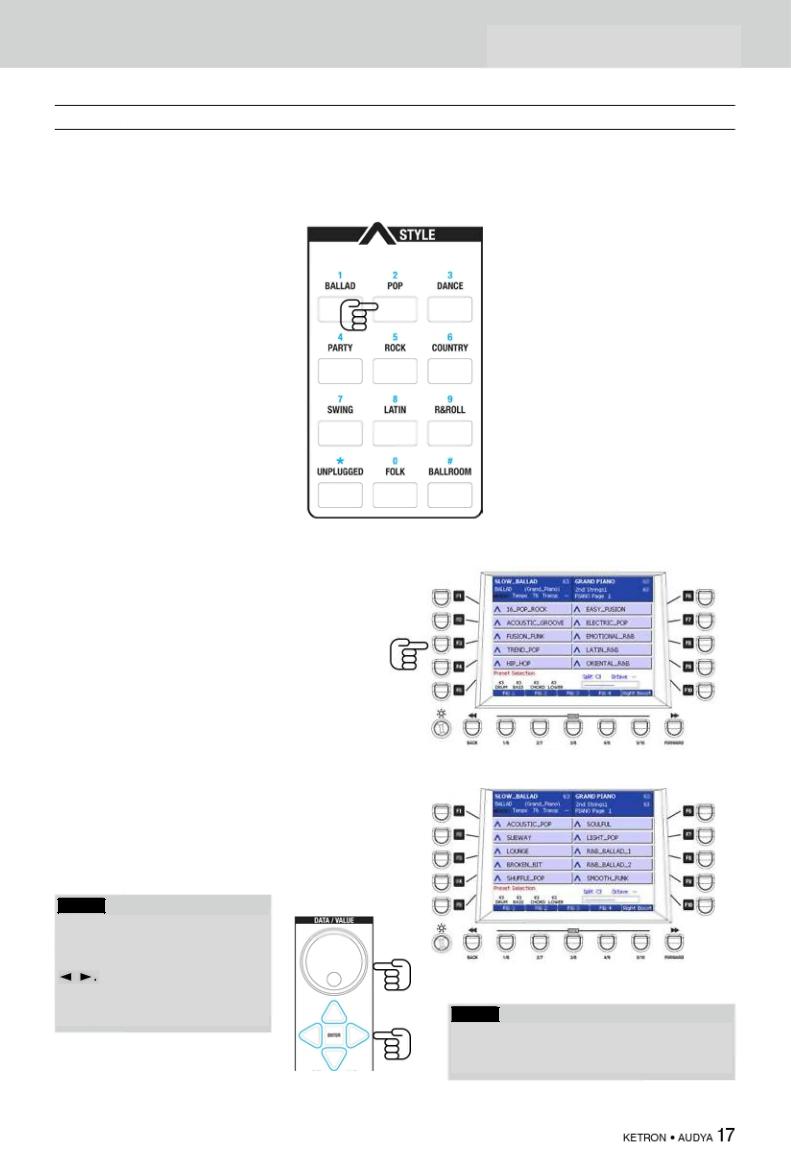
Wybór stylu
Klawiatura numeryczna wyboru stylu (STYLE) umożliwia wybór rodziny stylów, podzielonych na różne muzyczne gatunki.
Wybór stylu PRESET
1.Wybierz jedną rodzinę stylów naciskając jeden z dwunastu przycisków w sekcji STYLE. Na przykład naciśnij przycisk rodziny stylów „POP”.
2.Wyświetlacz pokaże pierwszych dziesięć z dostępnych styli. Naciśnij jeden z przycisków F1-
F10, aby wybrać jeden z dziesięciu wyświetlonych styli. W podanym przykładzie, przycisk F3 wybiera styl FUSION_FUNK (Ilustracja 11).
3.Naciśnij CURSOR , aby wybrać dalsze strony z sekcji STYLE, z których każda zawiera
, aby wybrać dalsze strony z sekcji STYLE, z których każda zawiera
dziesięć kolejnych styli (Ilustracja 12). Zwróć uwagę, że masz dostęp do ponad dwóch stron dla każdej rodziny stylów.
UWAGA
Kręcąc tym pokrętłem zgodnie z ruchem wskazówek zegara lub w kierunku przeciwnym, można rozwijać strony, tak jak kursorami
Można także rozwijać strony przez wielokrotne naciskanie guzika
tej samej rodziny stylów (STYLE), np. BALLAD, POP, itd.)
Wybór stylu
Ilustracja 11
Ilustracja 12
UWAGA
Zwróć uwagę, że style, które zawierają partię audio (AUDIO DRUM, GROOVES, LIVE GUITAR) mają symbol ^ przed nazwą stylu.
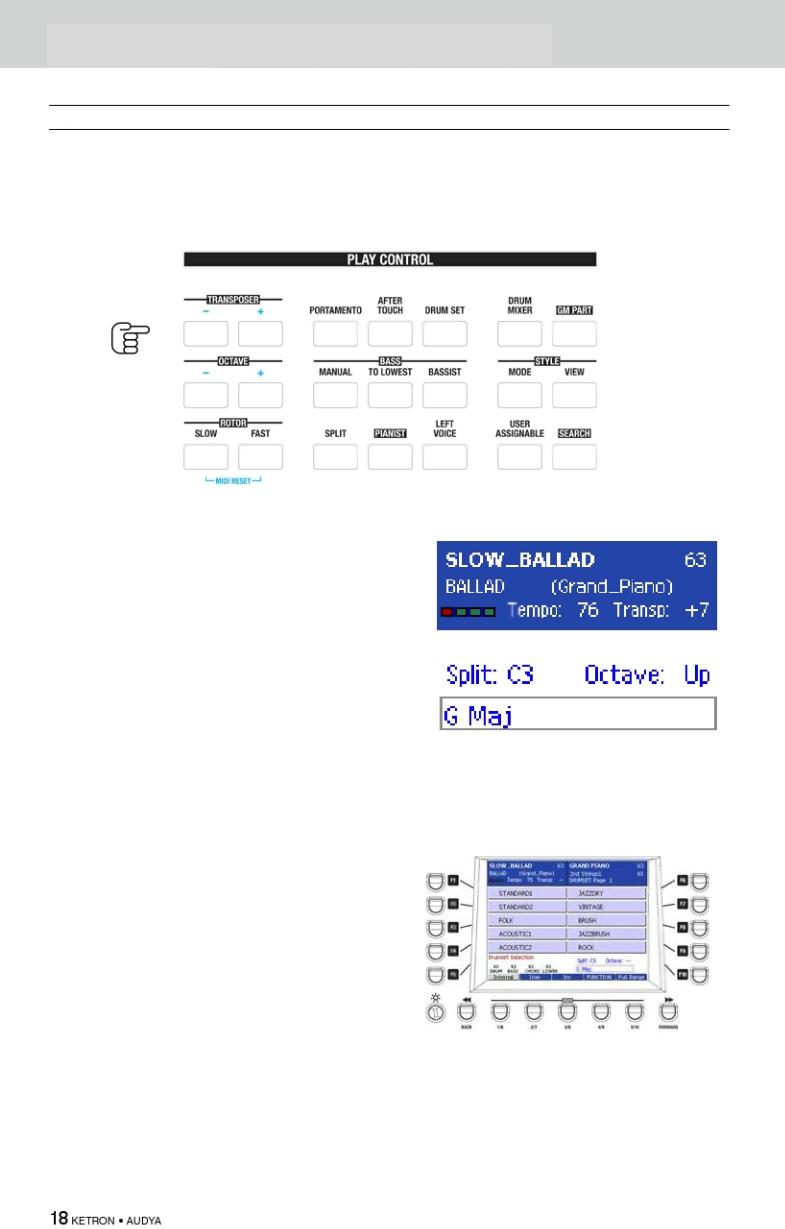
Play Control (sterowanie grą)
Sekcja Play Control
Sekcja PLAY CONTROL zawiera wszystkie funkcje sterujące, umożliwia więc rozpoczęcie gry na keyboardzie i modyfikację ustawień, zgodnie z własnym sposobem gry.
TRANSPOSER
Naciskając przyciski [-] i [+] można przetransponować ogólny strój w górę lub w dół o
24 półtony (każdorazowy skok o 1 półton), włącznie z sekcją Arranger’a (za wyjątkiem perkusji). Wyświetlacz pokazuje aktualną wartość transpozycji (TRANSPOSE) (Ilustracja 13).
Naciśnij przyciski [+] i [-] jednocześnie, aby natychmiast ustawić wartość transpozycji na 0.
OCTAVE (oktawa)
Przyciski [+] i [-] pozwalają na przestrojenie prawej części klawiatury (RIGHT) o oktawę w górę lub w dół. Wyświetlacz pokazuje aktualne ustawienie okatwy (OCTAVE) w górę (Up) lub w dół (Down) (Ilustracja14).
ROTOR (wirnik)
Guziki SLOW (wolno) i FAST (szybko) pozwalają zmienić tempo głośnika obrotowego (Rotary Speaker), kiedy wybrane są DRAWBARS (suwaki organowe) w sekcji VOICE oraz dla głosów, w których ustawiono ROTARY SPEAKER (głośnik obrotowy) na ON (włączone).
PORTAMENTO
Włącza i wyłącza PORTAMENTO, dotyczy tylko tych głosów (Voice), dla których portamento zostało zaprogramowane. Na przykład, rodzina brzmień SYNTH.
AFTERTOUCH
Włącza i wyłącza AFTER TOUCH, dotyczy tylko tych głosów (Voice), dla których „after touch” zostało zaprogramowane (GUITAR, SYNTH, itd.)
DRUM SET (zestaw perkusyjny)
Wybiera jeden z 53 wbudowanych zestawów perkusyjnych (DRUM SETS) do bezpośredniej gry z klawiatury (Ilustracja 15). Więcej szczegółów na temat DRUM SET zamieszczono na stronie 30.
Ilustracja 13
Ilustracja 14
Ilustracja 15
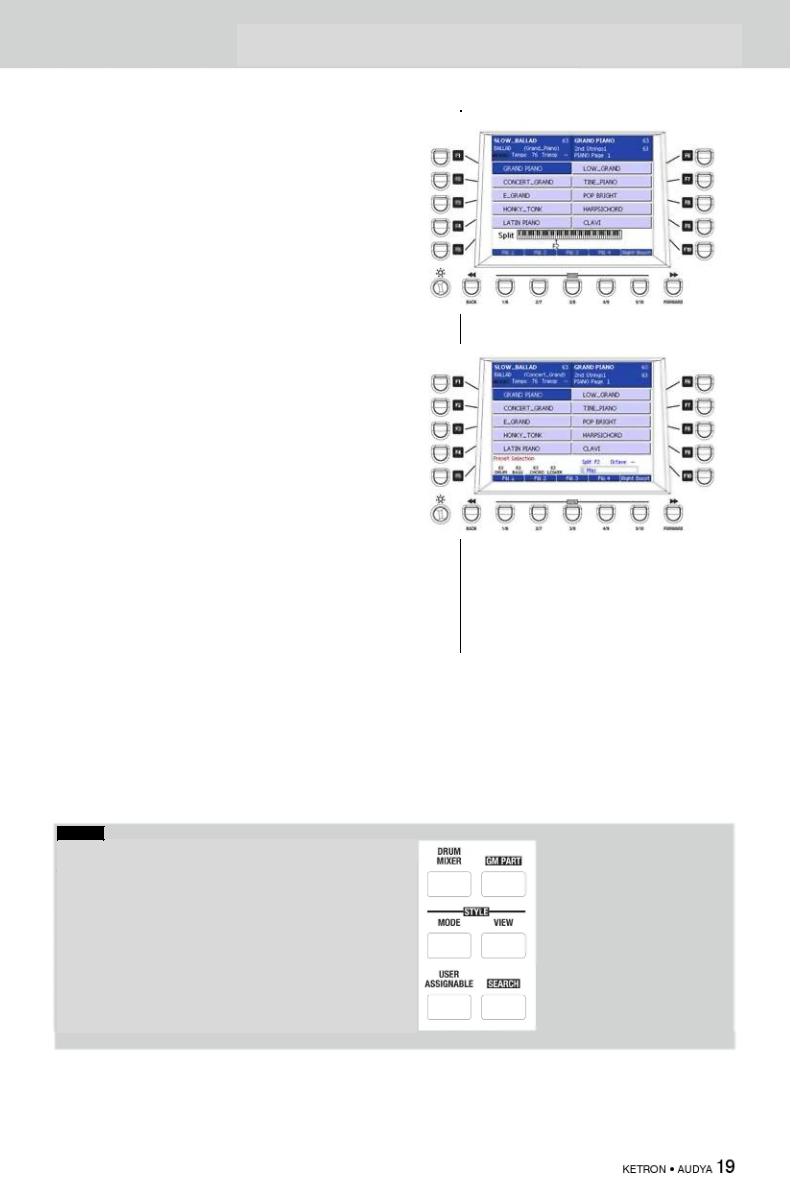
Play Control (sterowanie grą)
BASS
Przyciski MANUAL (ręczny), TO LOWEST (do najniższego) i BASSIST (basista) ustawiają kolejno następujące tryby:
MANUAL ustawia bas ręczny dla lewej ręki, TO
LOWEST ustawia najniższą nutę akordu jako jego podstawę. Na przykład, jeśli chcesz grać pedał basowy w obrębie następstwa akordów. BASSIST
(basista) umożliwia grę dowolnych nut basowych na tle akordu granego prawą ręką. Na przykład, kiedy grasz solówki basowe.
SPLIT (podział)
Po naciśnięciu przycisku SPLIT, na dole wyświetlacza pojawi się mała klawiatura. Przez naciśnięcie dowolnego klawisza na klawiaturze, można ustawić punkt podziału klawiatury dla sekcji
Arranger. W podanym przykładzie, punkt podziału
(SPLIT) został ustawiony na klawisz F2 (Ilustracja
13). Przy uruchamianiu instrumentu, punkt podziału (SPLIT) jest zawsze ustawiony na klawisz
C3.
PIANlST (pianista)
Klawisz PIANIST umożliwia grę na całej klawiaturze. W zasadzie, poprzez naciśnięcie tego przycisku usuwa się punkt podziału (SPLIT). W trybie Arranger, akordy będą rozpoznawane na całej klawiaturze.
LEFT VOICE (lewy głos)
Po naciśnięciu przycisku LEFT VOICE będzie on migał, aż zostanie wybrany głos (brzmienie) dla lewej ręki (Ilustracja 17). Po dokonaniu wyboru, naciśnij przycisk LEFT VOlCE jeszcze raz.
UWAGA
Szczegółowe objaśnienia dotyczące sekcji PLAY CONTROL, znajdują się na stronach, których numery podano obok wymienionych niżej nazw zagadnień:
•DRUM MIXER (mikser perkusji) strona 29
•GM PART (partia GM – General Midi) strona 28
•STYLE MODE (tryb style) strona 50
•STYLE VIEW (widok stylu) strona 26
•USER ASSIGNABLE (nastawialny przez użytkownika) str. 52
•SEARCH (szukaj) strona 49
Ilustracja16
Ilustracja 17
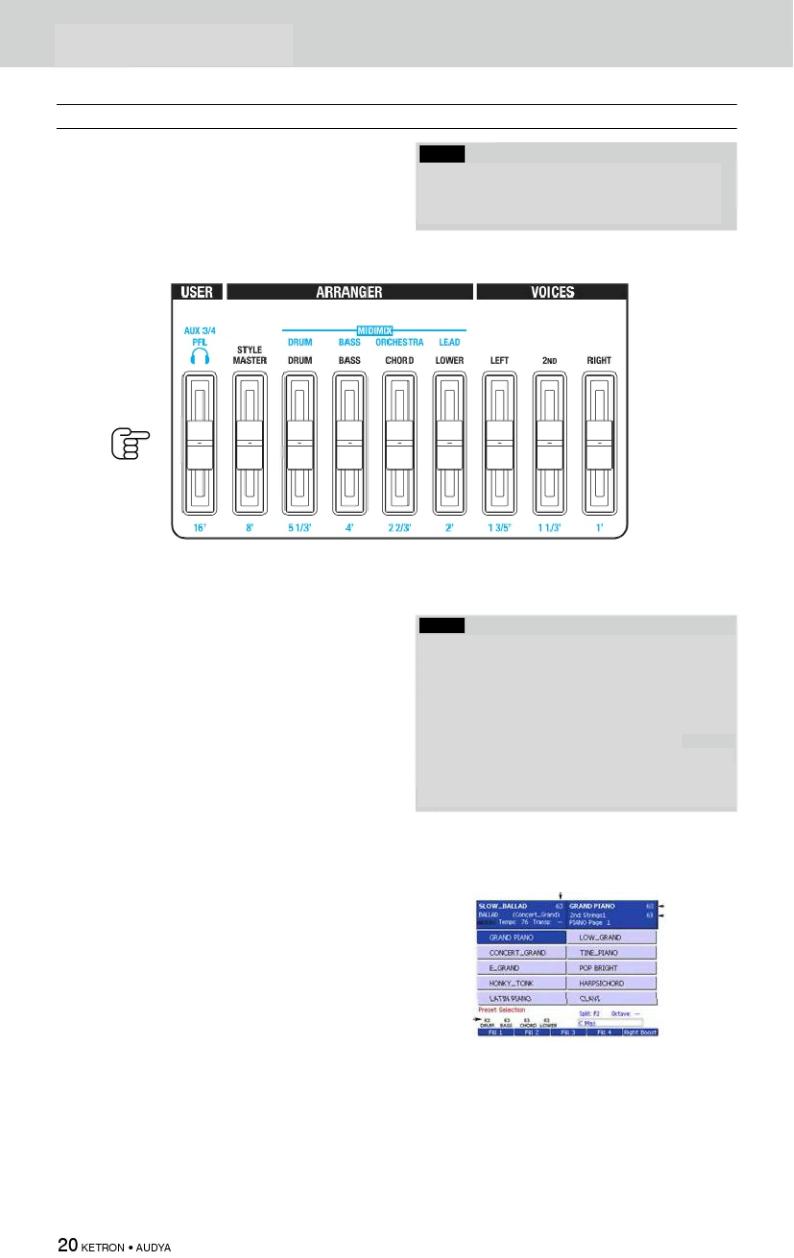
Mixer (Mikser)
Mixer (Mikser)
Sekcja Mixer posiada dziewięć pionowych suwaków. Pierwszy suwak po lewej stronie umożliwia sterowanie funkcjami USER (użytkownik) (zob. „Przycisk User Assignable” na stronie 52). Pozostałych osiem suwaków steruje głośnością partii aranżera (Arranger) oraz głośnością partii głosów (VOICES).
USER (użytkownik)
Pierwszy suwak po lewej stronie umożliwia sterowanie funkcjami ustalanymi przez użytkownika (USER ASSIGNABLE functions) opisanymi na stronie 52. Fabrycznie ustawioną wartością jest sterowanie głośnością wyjścia pomocniczego AUX 3/4.
ARRANGER (aranżer)
Tych pięć suwaków dostraja głośność poszczególnych partii stylu aranżera.
I tak:
STYLE MASTER: ogólna głośność stylu, DRUM: głośność partii perkusji,
BASS: głośność partii basu,
CHORD: głośność partii akordów, LOWER: głośność lewej strony podzielonej klawiatury.
VOICES
Te trzy suwaki dostrajają głośność poszczególnych partii głosów (VOICES) na klawiaturze. I tak:
LEFT: głośność głosu lewej strony podzielonej klawiatury,
2ND: głośność drugiego głosu na prawej stronie podzielonej klawiatury,
RIGHT: głośność głosu prawej strony podzielonej klawiatury.
Głośności poszczególnych partii są pokazane na wyświetlaczu (Ilustracja 18). W górnej części po lewej stronie pokazana jest ogólna głośność stylu (STYLE). W górnej części po prawej stronie pokazane są głośności RIGHT i 2ND. W części dolnej po lewej stronie pokazane są poziomy głośności, DRUM, BASS, CHORD i LOWER.
UWAGA
Kiedy włączony jest tryb DRAWBARS (suwaki organowe),
dziewięć suwaków miksera służy do ustawiania długości
piszczałek organowych, podanych w stopach. Szczegóły
na stronie 16 i na stronie 31.
UWAGA
Kiedy plik MIDI jest odtwarzany na odtwarzaczu (Player)
(szczegóły na stronie 21), suwaki DRUM, BASS, CHORD i
LOWER oznaczone niebieskimi literami „MIDIMIX”, dostrajają
głośność ścieżek DRUM (perkusja), BASS, ORCHESTRA i
LEAD (głos prowadzący), w następujący sposób:
DRUM: ustawia głośność ścieżki perkusji,
BASS: ustawia głośność ścieżki basu,
ORCHESTRA: ustawia głośność pozostałych ścieżek,
LEAD: ustawia głośność ścieżki melodycznej, w przypadku MIDI jest to zwykle kanał 4.
OGÓLNA GŁOŚNOŚĆ STYLU
PRAWA RĘKA
DRUGI GŁOS
GŁOŚNOŚĆ
POSZCZEGÓLNYCH
PARTII STYLU
Ilustracja 18
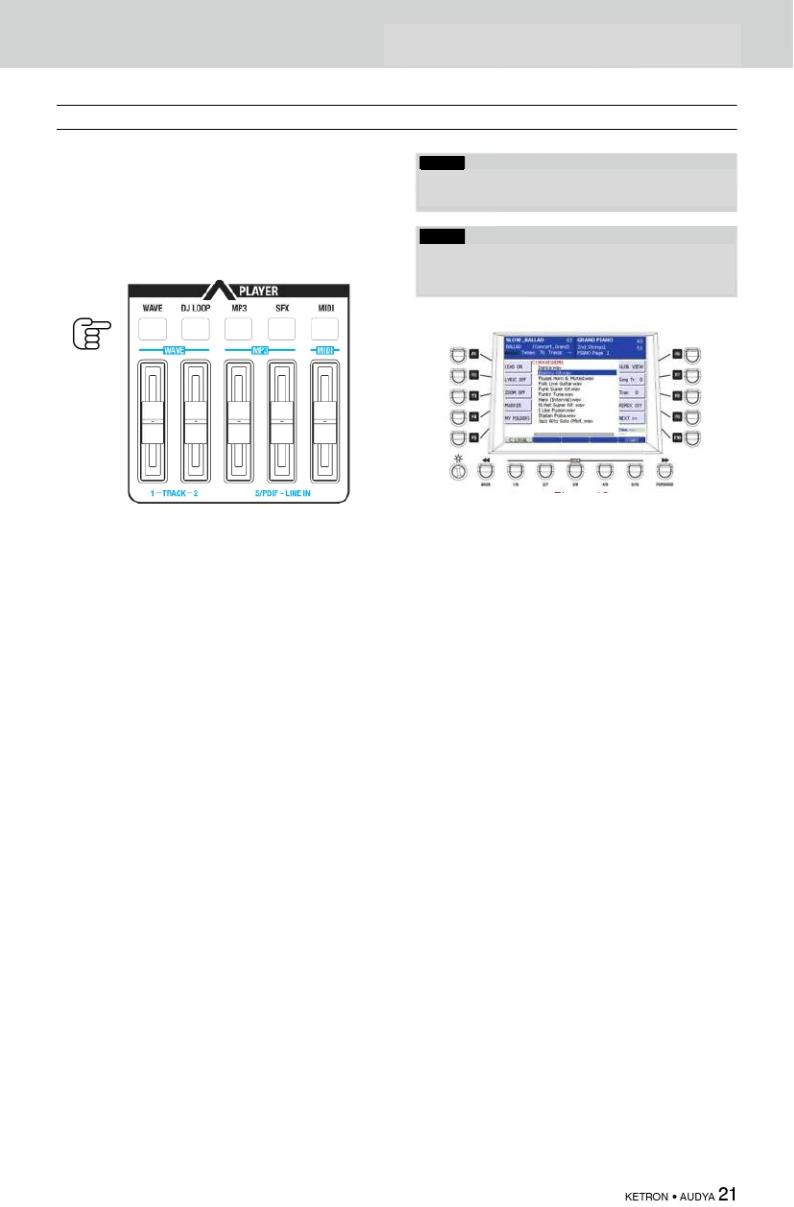
Player (odtwarzacz)
Player (odtwarzacz)
Sekcja Player to pełne środowisko multimedialne do występów na żywo. Jest to mikser składający się z dziewięciu suwaków pozwalających na sterowanie głośnością plików
WAVE, DJ LOOP, MP3, SFX i MIDI. Pięć przycisków nad suwakami służy do włączania lub wyłączania ścieżek do miksowania.
WAVE
Przycisk WAVE uruchamia ekran WAVE, gdzie wybiera się ścieżkę audio do odtworzenia. (Ilustracja 19). Suwak poniżej dostraja głośność
ścieżki. Nawigacja po tym ekranie odbywa sie przy pomocy przycisków kursora, ENETR i EXIT.
•Przyciski kursora (lub pokrętło) przewijają pliki w górę lub w dół.
(lub pokrętło) przewijają pliki w górę lub w dół.
•Przycisk ENTER otwiera wybrany folder.
•Za pomocą przycisku EXIT wychodzi się z wybranego folderu.
•Przyciski kursorowe (CURSOR)  przewijają litery tytułu, jeśli jest on za długi.
przewijają litery tytułu, jeśli jest on za długi.
•Przycisk USER 5 pod wyświetlaczem uruchamia funkcję START, w celu rozpoczęcia odtwarzania. Gdy odtwarzanie jest w toku, przyciski USER 4 i USER 2 pod wyświetlaczem uruchamiają funkcje PAUSE (pauza) i STOP.
Przyciski F1-F10 uruchamiają następujące funkcje:
•F1 - LEAD MUTE - wycisza ścieżkę melodyczną.
•F2 - LYRIC ON – pokazuje tekst piosenki.
•F3 – ZOOM OFF – pomniejsza tekst.
•F4 - MARKER – podświetla markery
(zaznaczenia) w piosence.
•F5 - MY FOLDERS (moje foldery) – kiedy jest uaktywniony, po naciśnięciu jednego z przycisków 0-9 na klawiaturze numerycznej w sekcji STYLE, taki folder jest przywoływany. Aby zapisać pozycję jakiegoś folderu (WAVE, DJ LOOP, MP3, itd.) przytrzymaj któryś z guzików 0-9 na klawiaturze numerycznej, kiedy
UWAGA
Kiedy ścieżka Player’a gra, odpowiadająca jej lampka
(LED) miga.
UWAGA
Funkcja Remix On/Off działa tylko wtedy, gdy wybrano
MIDIFILE, nawet jeśli jest to pokazane na ekranach Player’a WAVE i MP3.
Ilustracja 19
zawartość tego folderu jest pokazywana.
•F6 - A. PLAY ON: umożliwia automatyczne, sekwencyjne (jedno po drugim) odtwarzanie utworów.
•F7 - LOOP ON/OFF: uruchamia/zatrzymuje odtwarzanie ścieżki loop (pętla).
•F6 - GLOB./LOCAL VIEW: uruchamia ogólny lub lokalny widok. W trybie LOCAL VIEW, widoczne są tylko pliki z tym samym rozszerzeniem (np. WAV). W trybie GLOBAL VIEW pokazywane są wszystkie typy plików. Zwróć uwagę, że pliki TXT (tekstowe) są pokazywane zawsze.
•F7 - SONG TR. – pokazuje wartość transpozycji poprzednio zapisanej w utworze.
•F8 – TRAN: transponuje ścieżkę w obrębie +/- 24 półtonów.
•F9 - REMIX ON/OFF: aktywuje lub wyłącza
MIDI REMIX (remiks MIDI)(szczegóły na stronie 47).
Przyciski F6-F9 na następnej stronie uruchamiają następujące funkcje:
•F8 - PFL ON/OFF – aktywuje/wyłącza PFL
(pre-fader listen) [odsłuch sygnału przed przejściem przez mikser].
•F9-LEAD(4) – wybiera kanał melodyczny ze
ścieżek od 1 do 16, w przypadku pliku MIDI, standardową ścieżką melodyczną jest kanał 4.
•F10 - PREV/NEXT – naciśnięcie NEXT powoduje przejście na następną stronę. Ze strony tej można pójść z powrotem naciskając przycisk PREV (previous – poprzedni)
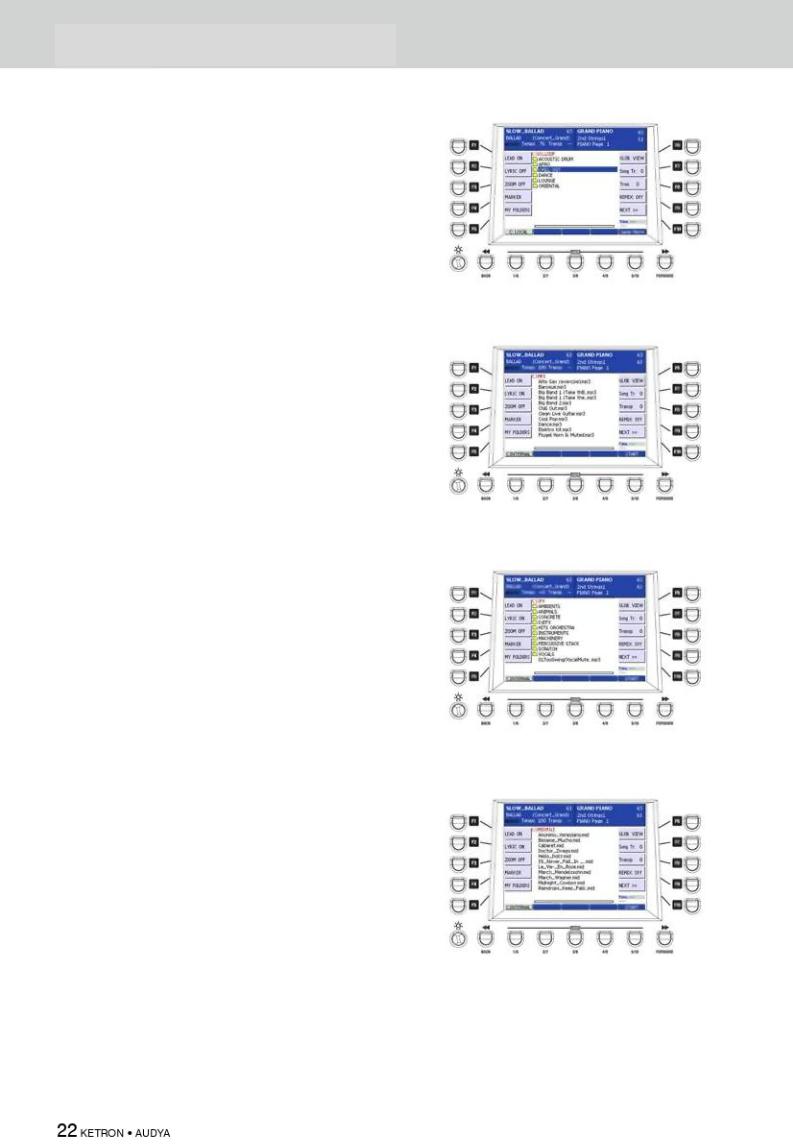
Player (odtwarzacz)
DJ LOOP
Przycisk DJ LOOP włącza ekran DJ LOOP, gdzie można uruchomić odtwarzanie wybranego loop’a (pętli) audio (Ilustracja 20). Suwak poniżej dostraja głośność ścieżki. Do nawigacji po tym ekranie używa się przycisków kursorowych oraz guzików
ENTER i EXIT, tak jak opisano we fragmencie dotyczącym ekranu WAVE. Utwór DJ LOOP to szczególny rodzaj ścieżek z loopami (pętlami) przygotowanych dla kilku gatunków muzycznych.
Przycisk USER 5 uruchamia funkcję JUMP NORM/IMM (skok normalny/bezpośredni ).
MP3
Przycisk MP3 włącza ekran MP3, gdzie uruchamia się odtwarzanie wybranej ścieżki (Ilustracja 21).
Suwak poniżej dostraja głośność ścieżki. Do nawigacji po tym ekranie używa się przycisków kursorowych oraz guzików ENTER i EXIT, tak jak opisano we fragmencie dotyczącym ekranu
WAVE.
SFX (efekty dźwiękowe)
Przycisk SFX włącza ekran SFX, gdzie uruchamia się odtwarzanie wybranej ścieżki (Ilustracja 22).
Suwak poniżej dostraja głośność ścieżki. Do nawigacji po tym ekranie używa się przycisków kursorowych oraz guzików ENTER i EXIT, tak jak opisano we fragmencie dotyczącym ekranu
WAVE. Ścieżki SFX zawierają efekty specjalne do zastosowania w różnych sytuacjach, włącznie z oklaskami, orkiestrowymi tutti, tremolo na werblu i wiele innych.
MIDI
Przycisk MIDI włacza ekran MIDI, gdzie uruchamia się odtwarzanie wybranego pliku MIDI (Ilustracja 23). Suwak poniżej dostraja głośność ścieżki. Do nawigacji po tym ekranie używa się przycisków kursorowych oraz guzików ENTER i EXIT, tak jak opisano we fragmencie dotyczącym ekranu
WAVE. Kiedy odtwarzany jest plik MIDI I tekst piosenki jest pokazywany(ponieważ wcisnąłeś
LYRIC ON), można powrocić do listy plików MIDI naciskając EXIT lub F2 (LYRIC OFF).
Tworzenie miksu (MIX)
Player (odtwarzacz) umożliwia odtworzenie pojedynczej ścieżki lub jednoczesne odtwarzanie dwóch lub więcej ścieżek w trybie MIX, aż do czterech ścieżek audio i jednej ścieżki MIDI jednocześnie.
Miksowanie pliku WAVE i jednego pliku MP3
1.Naciśnij przycisk WAVE.
2.Wybierz plik audio z folderu WAVE.
3.Naciśnij START (USER 5) lub ENTER, albo przycisk START na panelu.
4.Rozpoczyna się odtwarzanie ścieżki, a odpowiadająca jej lampka (LED) miga.
5.Naciśnij przycisk MP3.
6.Wybierz jeden plik MP3 z listy.
Ilustracja 20
Ilustracja 21
Ilustracja 22
Ilustracja 23
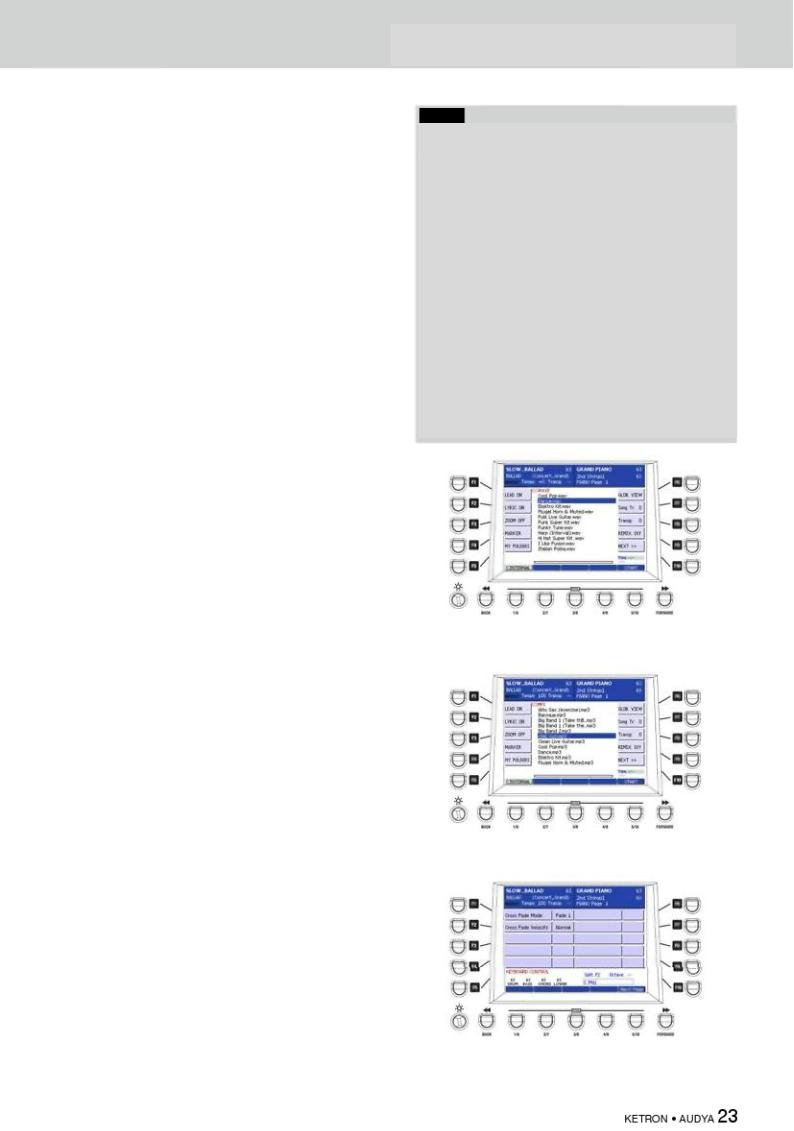
Player (odtwarzacz)
7.Naciśnij przycisk START (USER 5). Naciśnij przycisk START na panelu, ścieżka WAVE zatrzymuje się i trzeba nacisnąć START ponownie, aby rozpocząć odtwarzanie ścieżki
MP3.
8.Rozpoczyna się odtwarzanie ścieżki MP3 i miga odpowiadająca jej lampka (LED – dioda). Ścieżka
WAVE zatrzymuje się, a jej lampka gaśnie.
9.Jeśli natomiast wciśnie się przycisk ENTER, rozpocznie się odtwarzanie ścieżki MP3, przy jednocześnie odtwarzanej ścieżce WAVE.
Lampka ścieżki MP3 miga, podczas gdy lampka
ścieżki WAVE świeci światłem ciągłym. W tym przypadku, należy ręcznie zmniejszyć suwakiem głośność ścieżki WAVE i podnieść głośność
ścieżki MP3, by dokonać swego rodzaju ręcznego przejścia (crossfade)pomiędzy tymi dwiema
ścieżkami, gdy jedna z nich zanika, a pojawia się druga.
Miksowanie dwóch plików WAVE
1.Naciśnij przycisk WAVE.
2.Wybierz plik audio z folderu WAVE.
3.Naciśnij ENTER, aby rozpocząć odtwarzanie.
4.Wybierz kolejny plik audio z tego samego folderu WAVE.
5.Naciśnij ENTER, aby rozpocząć odtwarzanie.
6.Ustaw odpowiednio suwaki Player’a 1 i 2, aby zmiksować te dwa pliki audio (TRACK 1 i TRACK 2 zaznaczone na niebiesko na panelu).
CROSSFADE (przenikanie jednej ścieżki w inną)
Jeśli chcesz przeprowadzić automatyczne przejście pomiędzy dwiema ścieżkami podczas gry, naciśnij przycisk CROSSFADE na panelu i postępuj zgodnie z poniższą procedurą.
CROSSFADE pomiędzy plikami WAVE i MP3
1.Naciśnij przycisk WAVE.
2.Wybierz plik audio z folderu WAVE (Ilustracja 24).
3.Naciśnij przycisk START (USER 5) lub ENTER, albo przycisk START na panelu.
4.Rozpoczyna się odtwarzanie ścieżki WAVE, a jej lampka (LED – dioda) miga.
5.Naciśnij przycisk MP3.
6.Wybierz plik MP3 z listy (Ilustracja 25).
7.Wciśnij ENTER.
8.Przycisk CROSSFADE miga podczas przejścia z jednej ścieżki na inną, zgodnie z ustawieniami
CROSSFADE (zobacz MENU > KEYBOARD CONTROL > UTILITY > NEXT PAGE) (Ilustracja 26).
9.Głośność ścieżki WAVE zmniejsza się, podczas gdy głośność ścieżki MP3 podnosi się, aż do poziomu głośności ustawionej na jej suwaku. Obydwie kontrolki ścieżek będą migać podczas operacji CROSSFADE. Po zakończeniu przejścia (CROSSFADE), lampka
ścieżki WAVE pali się światłem ciągłym, podczas gdy lampka ściezki MP3 miga.
10. Zwróć uwagę, że można zastosować tę samą procedurę do wszystkich innych ścieżek.
UWAGA
Jeśli chcesz utworzyć miks (MIX) z użyciem wszystkich pięciu ścieżek, po prostu wciśnij ENTER podczas wyboru plików. Upewnij się, że nie pali się lampka CROSSFADE.
Na przykład:
1.Naciśnij przycisk WAVE, wybierz plik z folderu WAVE i wciśnij ENTER.
2.Naciśnij przycisk DJ LOOP, wybierz plik z folderu WAVE i wciśnij ENTER.
3.Naciśnij przycisk MP3, wybierz plik z folderu MP3 i wciśnij ENTER.
4.Naciśnij przycisk SFX, wybierz plik z folderu SFX i wciśnij ENTER.
5.Naciśnij przycisk MIDI, wybierz plik z folderu MIDIFILE i wciśnij ENTER.
W ten sposób wszystkie ścieżki będą odtwarzane
jednocześnie i będzie można dostroić głośność każdej z nich za pomocą odpowiadającego jej suwaka, działającego tak jak w odtwarzaczu DJ’a.
Ilustracja 24
Ilustracja 25
Ilustracja 26
